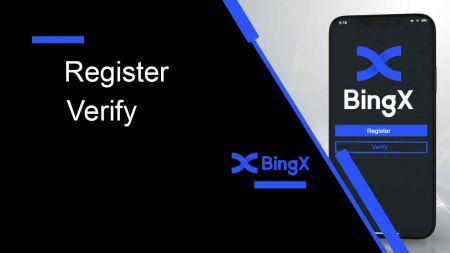Hvordan man registrerer og verificerer konto på Bingx
Denne vejledning giver en klar og professionel oversigt over, hvordan du registrerer og verificerer din konto på BingX hurtigt og sikkert.
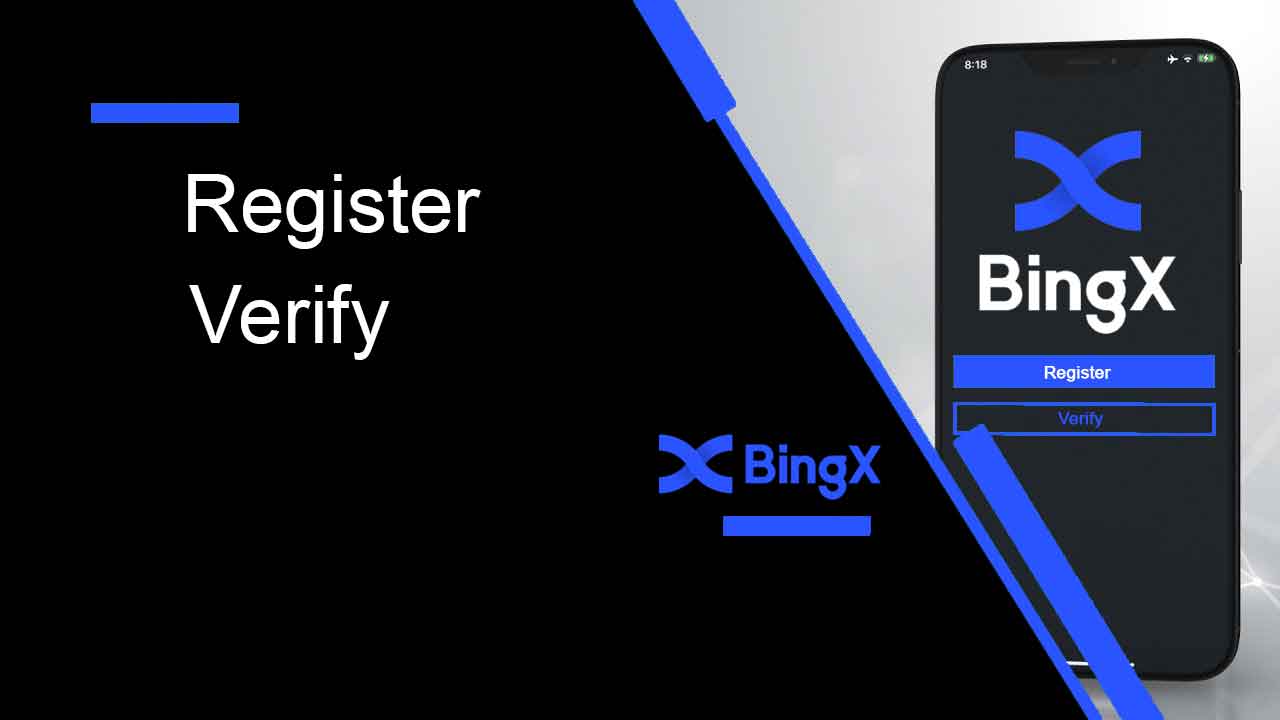
Sådan registreres en konto på BingX
Sådan registreres en BingX-konto [PC]
Registrer en konto på BingX via e-mail
1. For det første skal du gå til BingX-hjemmesiden og klikke på [ Tilmeld ] .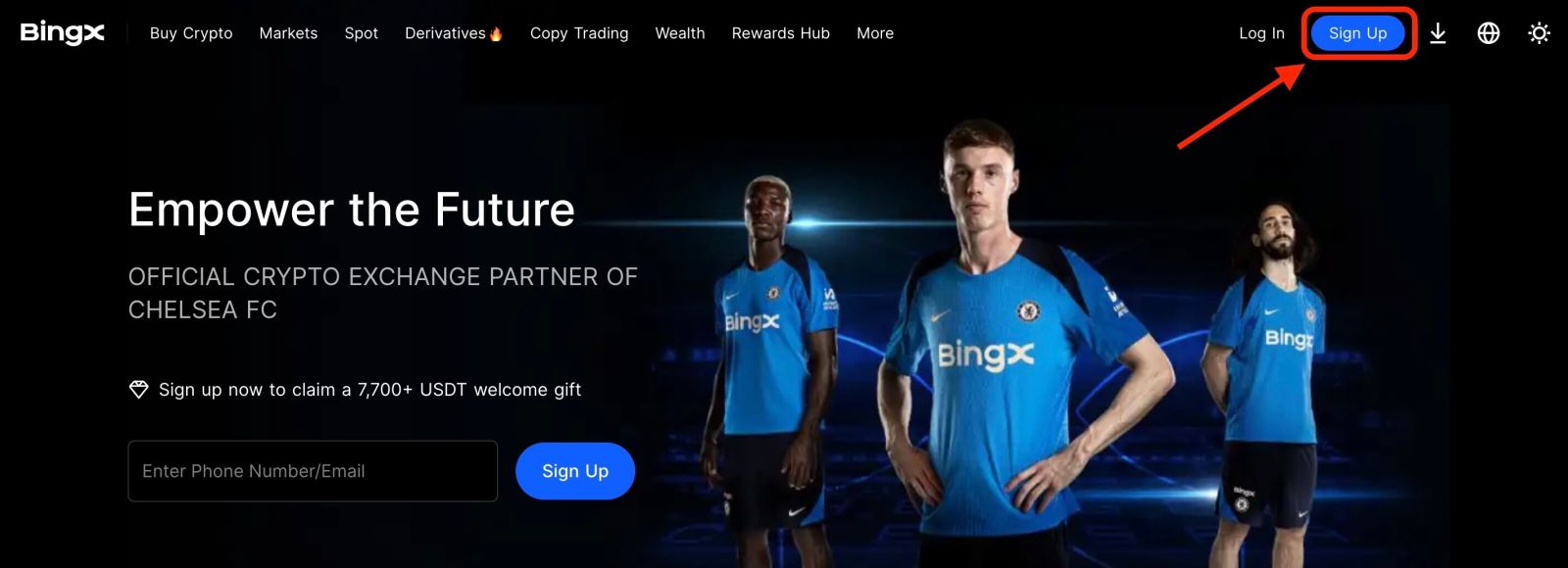
2. Når du har åbnet registreringssiden, skal du indtaste din [E-mail] , opsætte din adgangskode, klikke på [Jeg har læst accepteret kundeaftale og privatlivspolitik], når du er færdig med at læse den, og klik på [Registrer] .
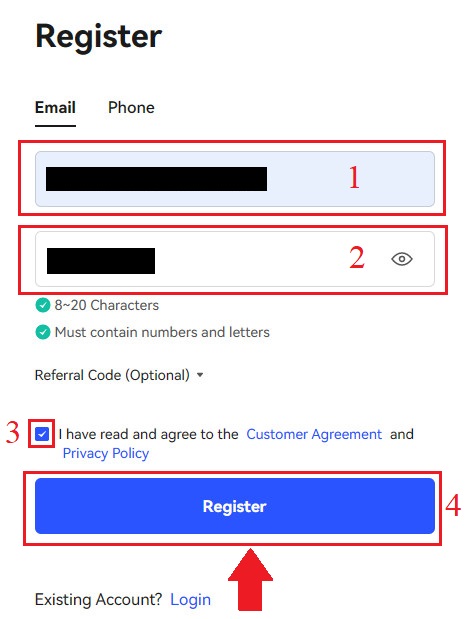
Husk: Din registrerede e-mail-konto er tæt forbundet med din BingX-konto, så tag venligst sikkerhedsforanstaltninger og vælg en robust og kompleks adgangskode, der indeholder 8 til 20 tegn inklusive store og små bogstaver, tal og symboler. Lav en særlig note om adgangskoderne til den registrerede e-mail-konto og BingX, og færdiggør derefter din registrering. Vedligehold dem også ordentligt.
3. Indtast [Bekræftelseskode] sendt til din e-mail.
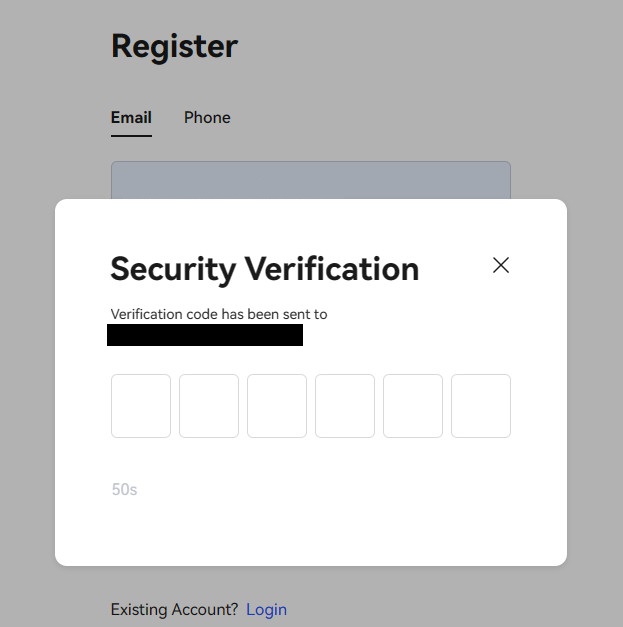
4. Din kontoregistrering er afsluttet, når du har afsluttet trin et til tre. Du kan begynde at handle ved at bruge BingX-platformen.
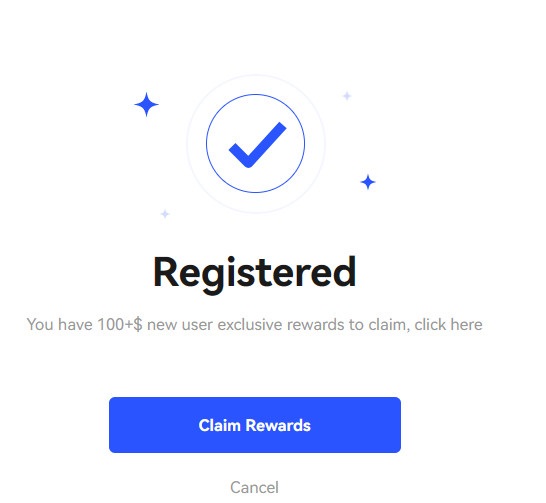
Registrer en konto på BingX med telefonnummer
1. Gå til BingX og klik derefter på [ Tilmeld ] i højre hjørne af toppen. 2. På registreringssiden skal du vælge [Landekode] , indtaste dit [ Telefonnummer] og oprette en adgangskode til din konto. Derefter skal du læse og acceptere servicevilkårene og klikke på [Register] . Bemærk: Din adgangskode skal være en kombination af tal og bogstaver. Den skal indeholde mindst 8 tegn. 3. Dit telefonnummer vil modtage en bekræftelseskode fra systemet. Indtast venligst bekræftelseskoden inden for 60 minutter . 4. Tillykke, du har registreret dig på BingX.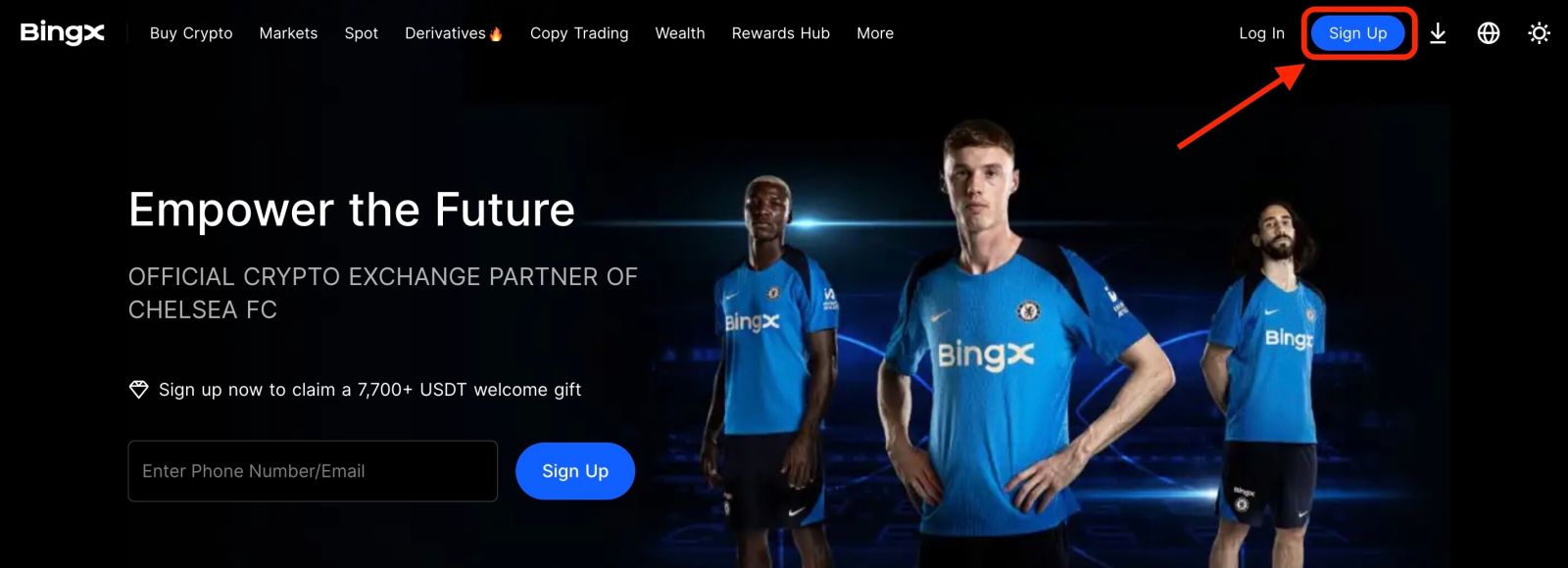
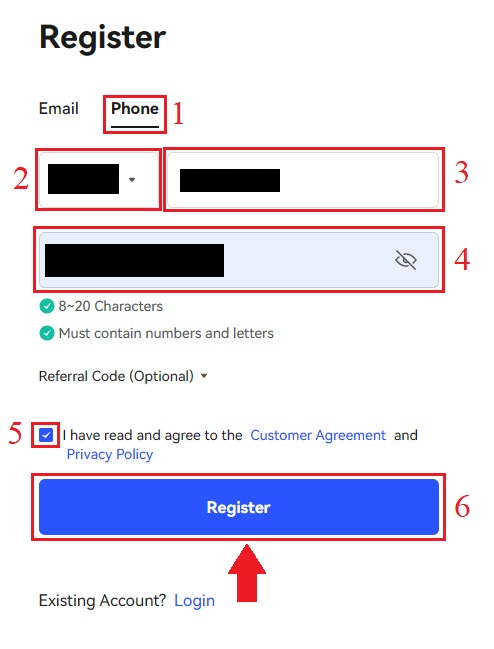
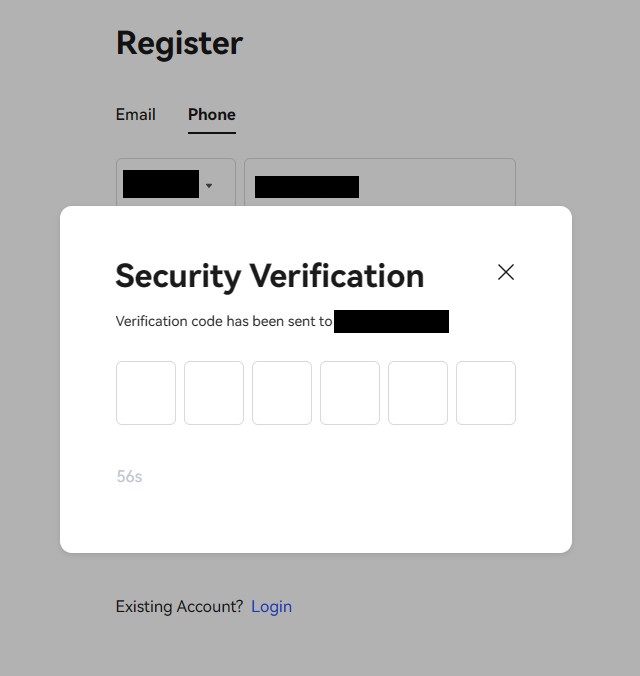
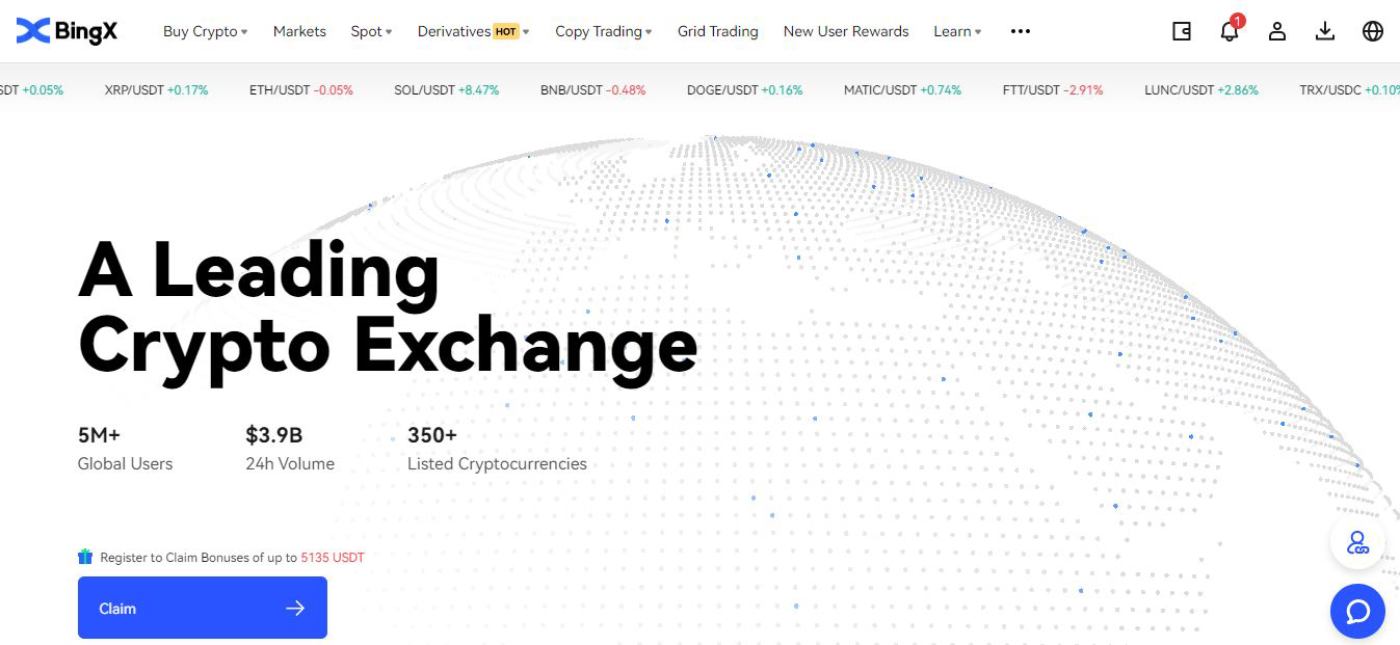
Sådan registreres en BingX-konto [Mobil]
Registrer en konto på BingX-appen
1. Åbn BingX App [ BingX App iOS ] eller [ BingX App Android ], du downloadede, og klik på ikonet i øverste højre hjørne.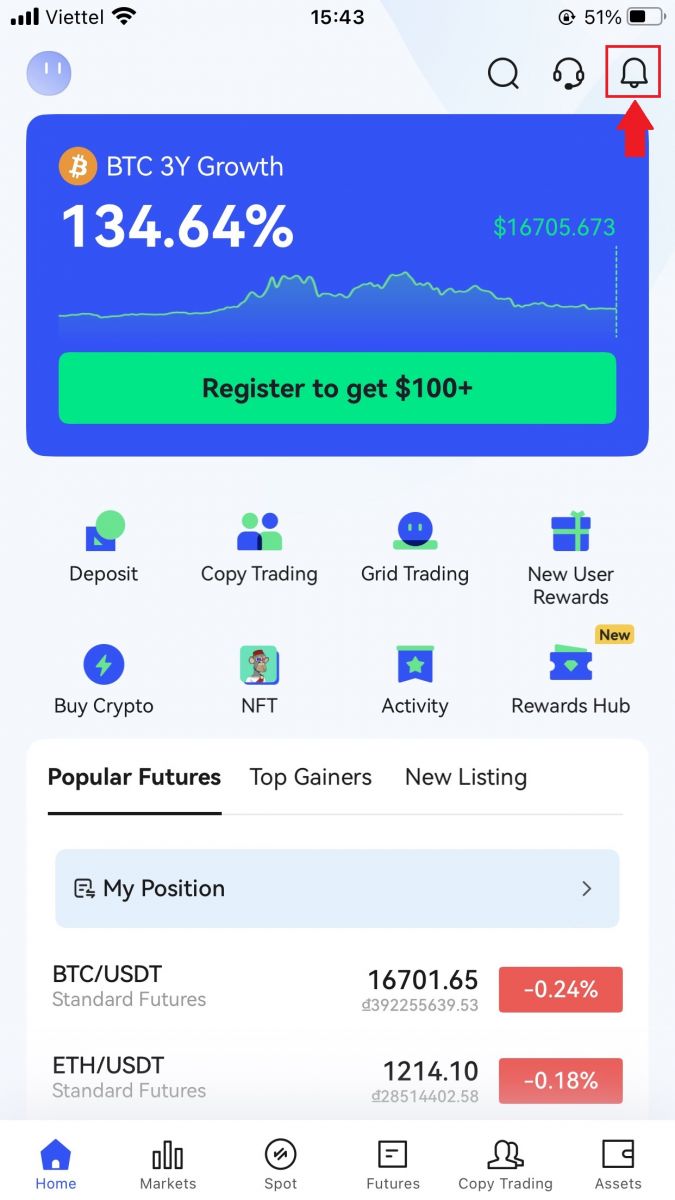
2. Klik på [Registrer] .
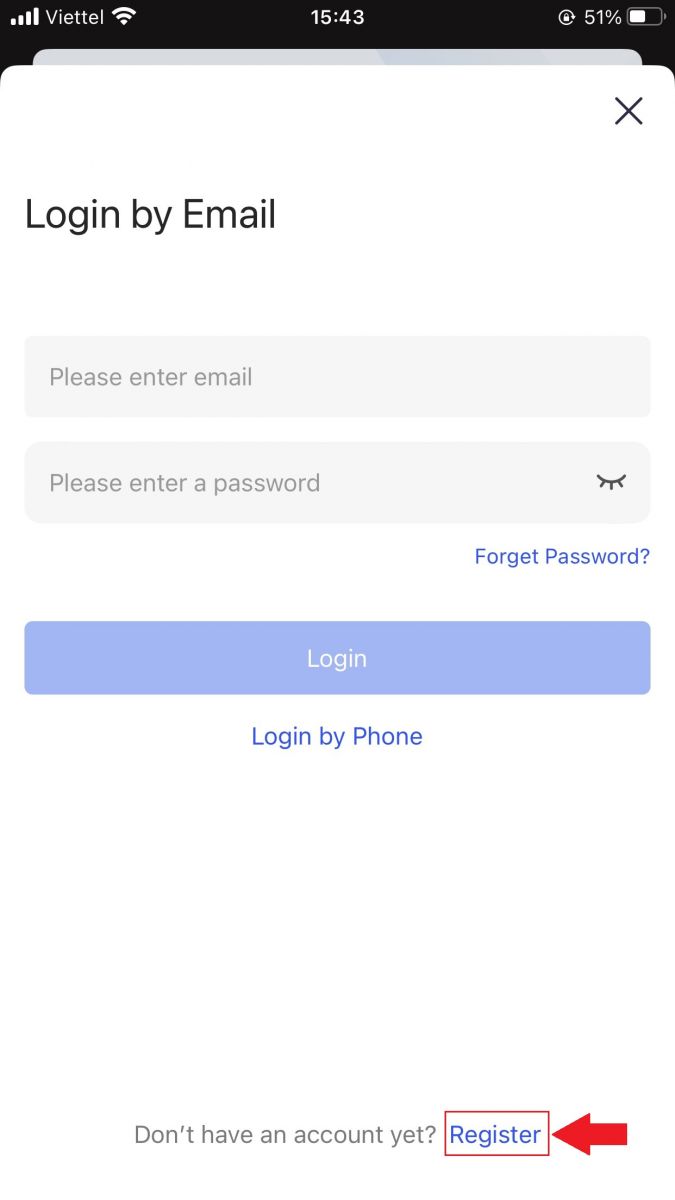
3. Indtast den [E-mail], du vil bruge til din konto, og klik derefter på [Næste] .
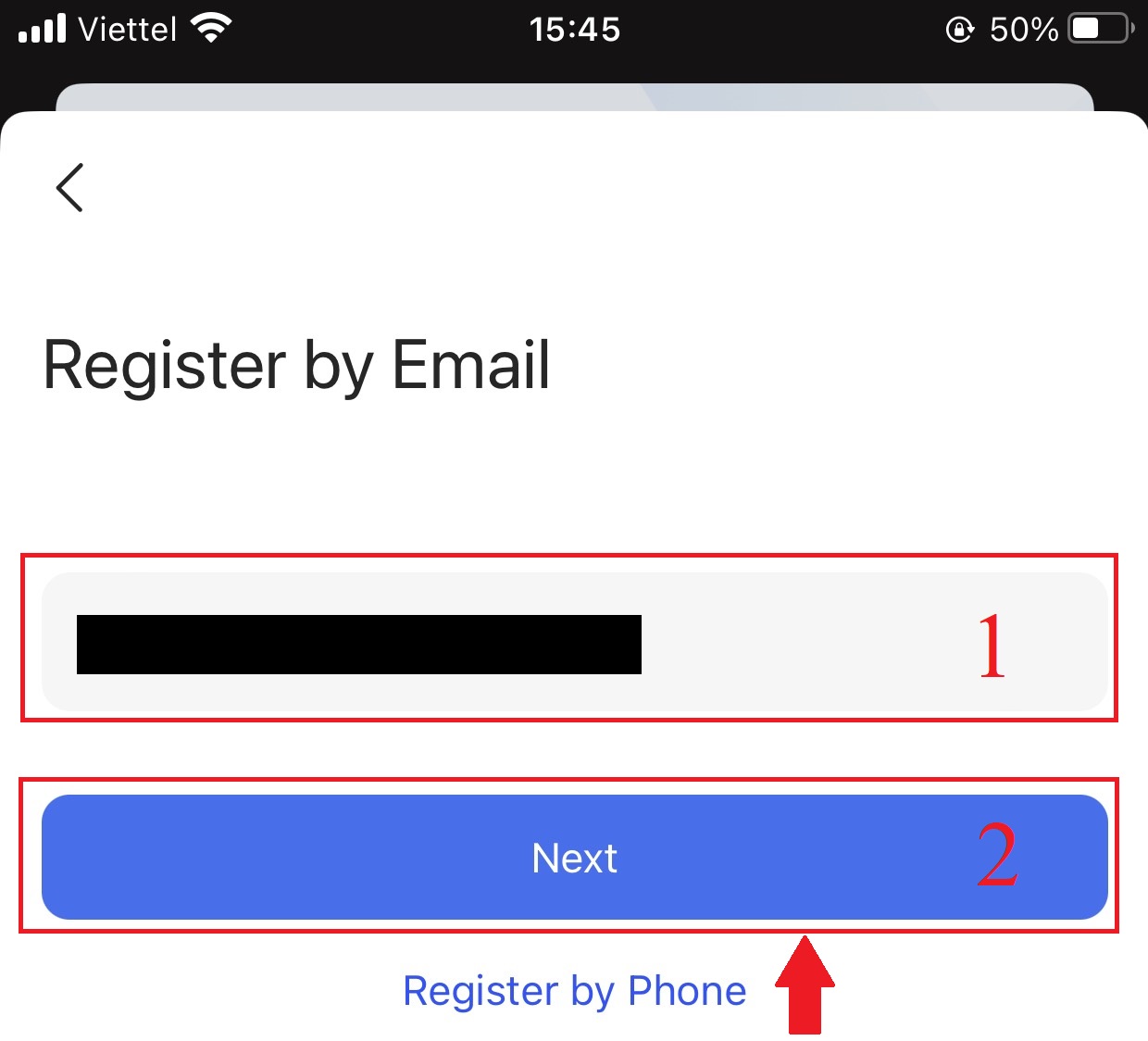
4. Træk skyderen for at fuldføre sikkerhedsbekræftelsespuslespillet.
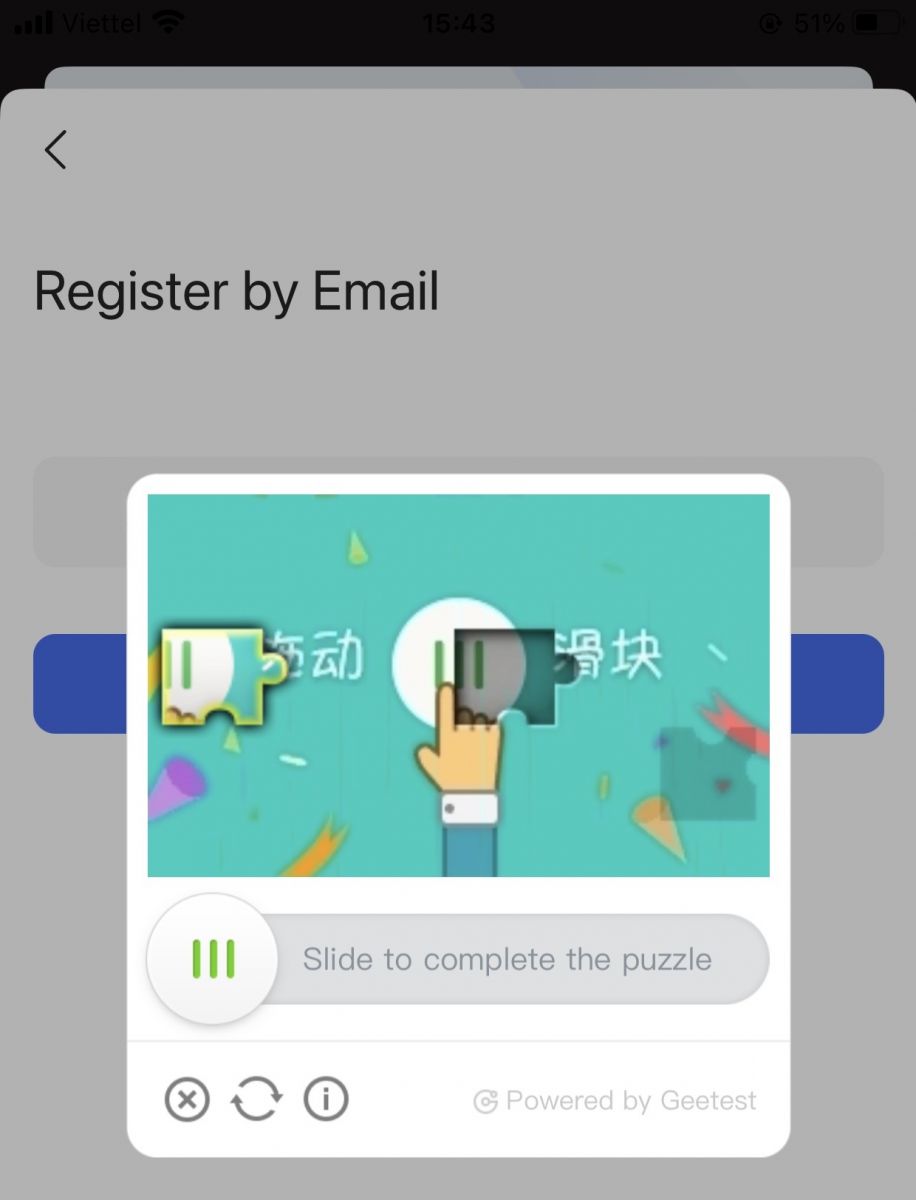
5. Indtast [E-mail-bekræftelseskode] sendt til din e-mail og [adgangskode] og [Henvisningskode (valgfrit)] . Marker afkrydsningsfeltet ud for [Har læst og accepteret serviceaftale og privatlivspolitik], og tryk på [Fuldfør] .
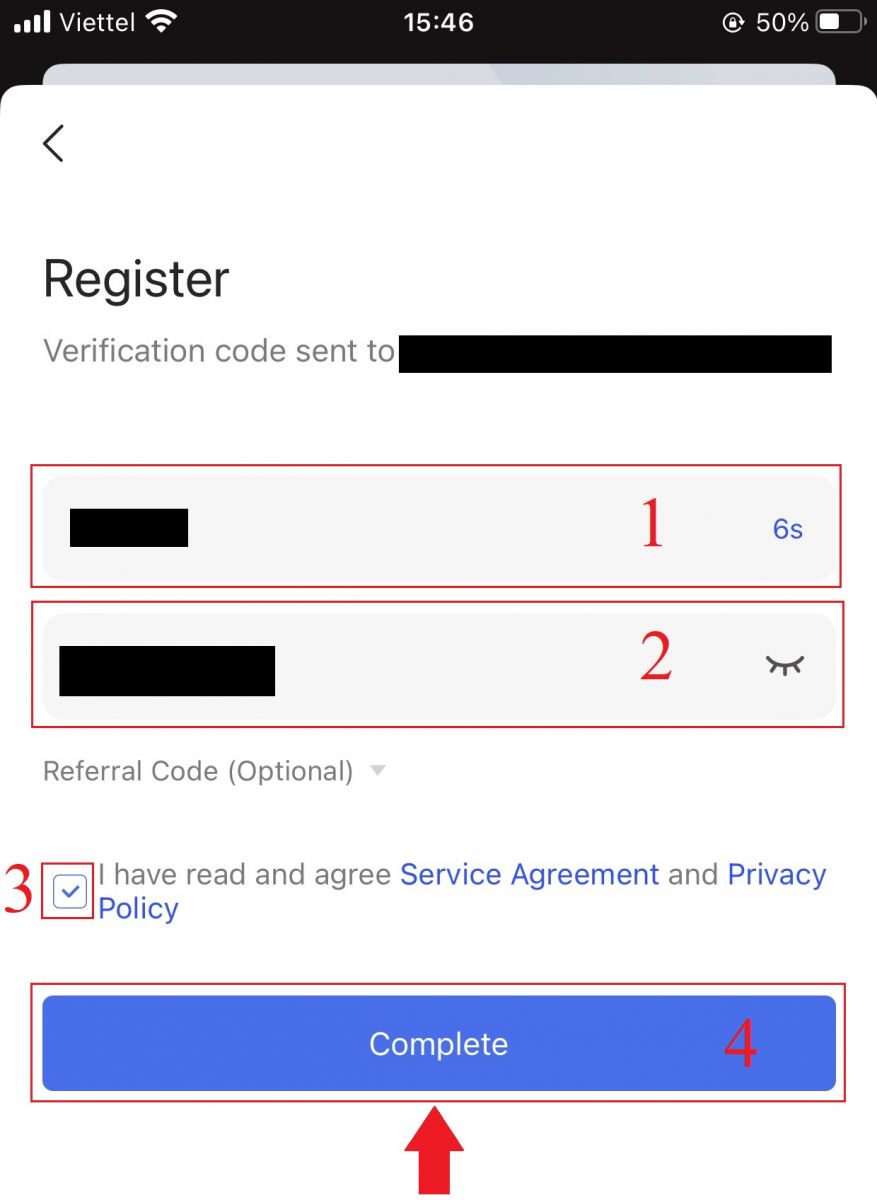
6. Din registrering af en konto er fuldført. Nu kan du logge ind for at begynde at handle!
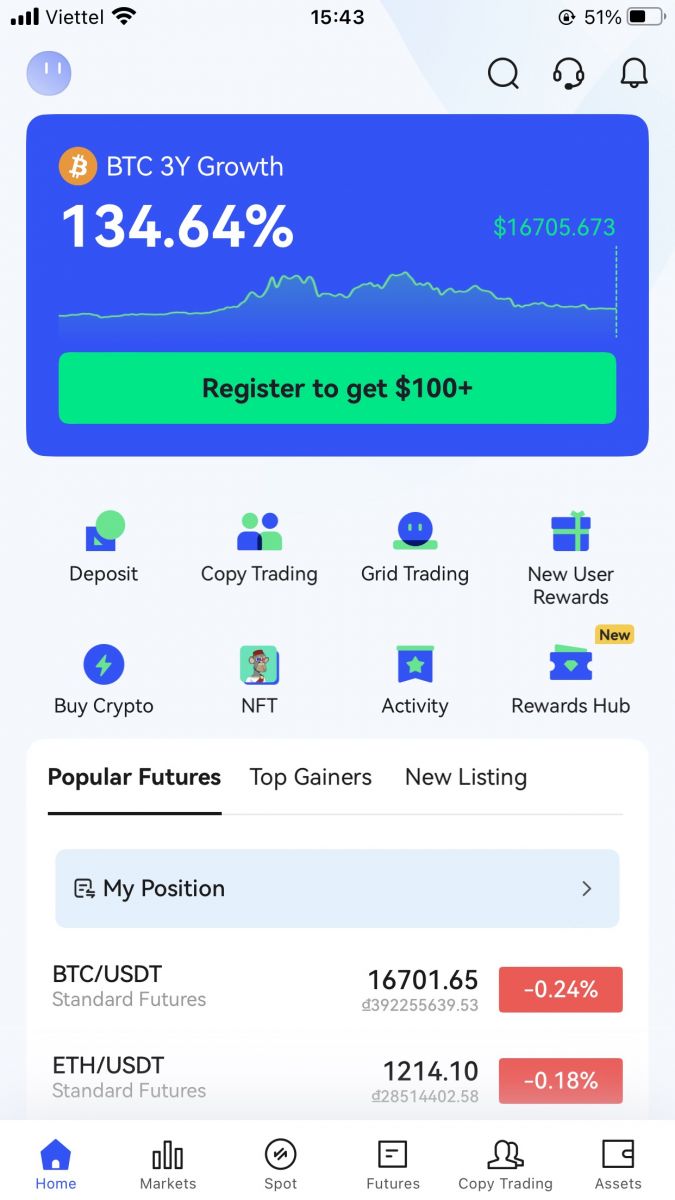
Registrer en konto på BingX Web
1. For at registrere skal du vælge [Register] i øverste højre hjørne af BingX-hjemmesiden .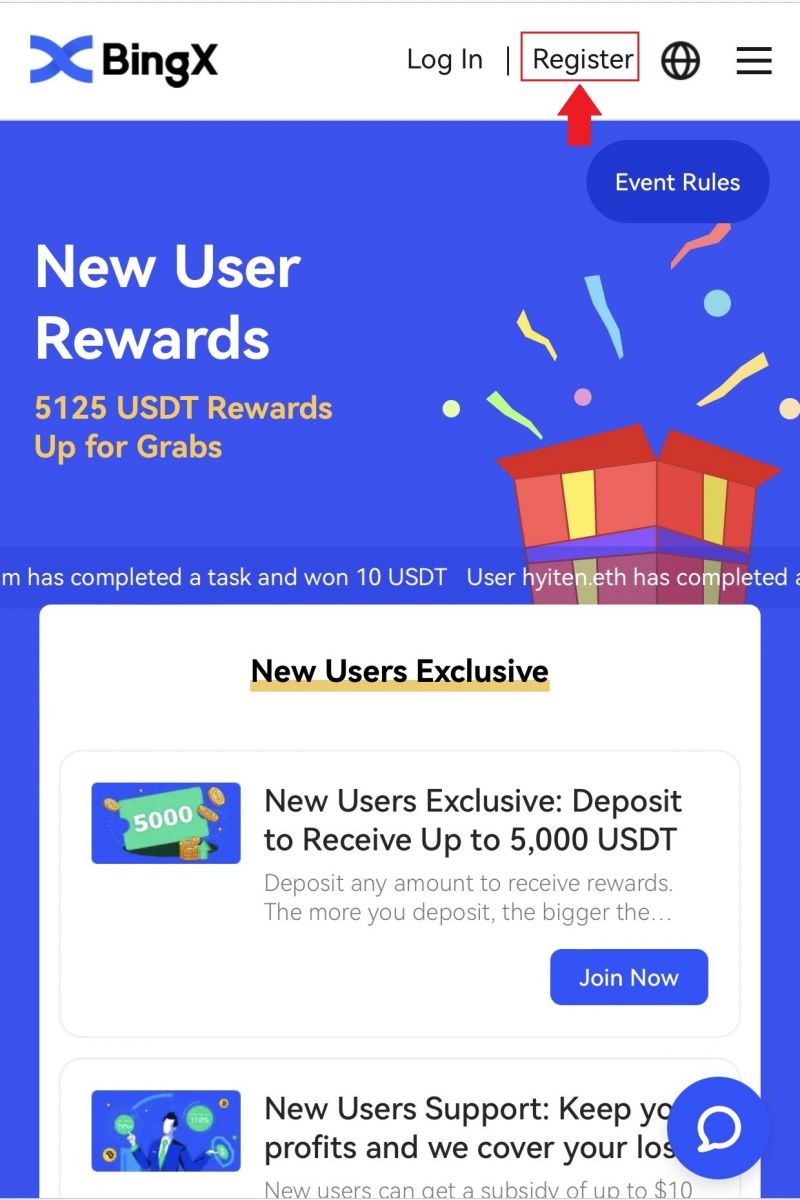
2. Din kontos [e-mailadresse] , [adgangskode] og [Henvisningskode (valgfrit)] skal indtastes. Vælg [Registrer] efter at have markeret feltet ud for "Har læst og accepteret kundeaftalen og privatlivspolitikken"
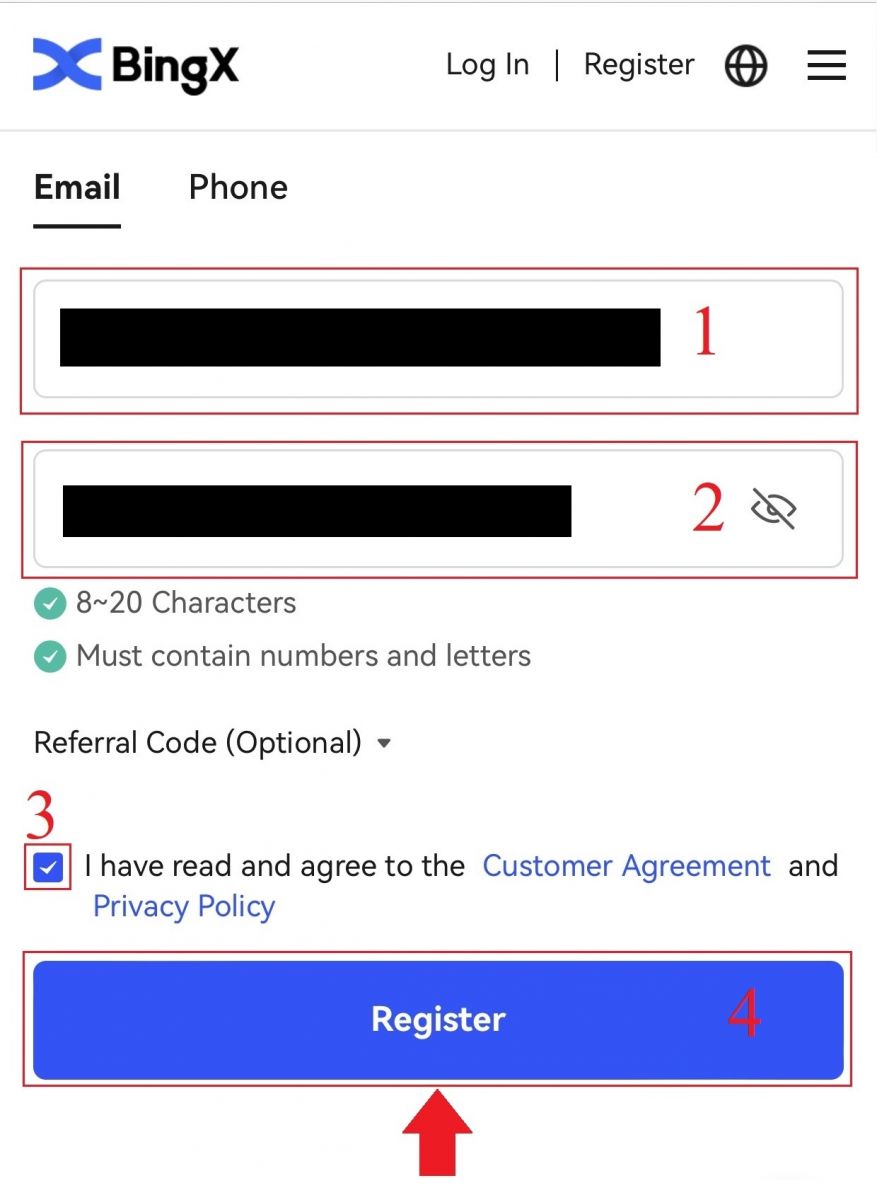
Bemærk: Dit kodeord skal være en kombination af tal og bogstaver. Den skal indeholde mindst 8 tegn.
3. Indtast [E-mail-bekræftelseskode] sendt til din e-mail.
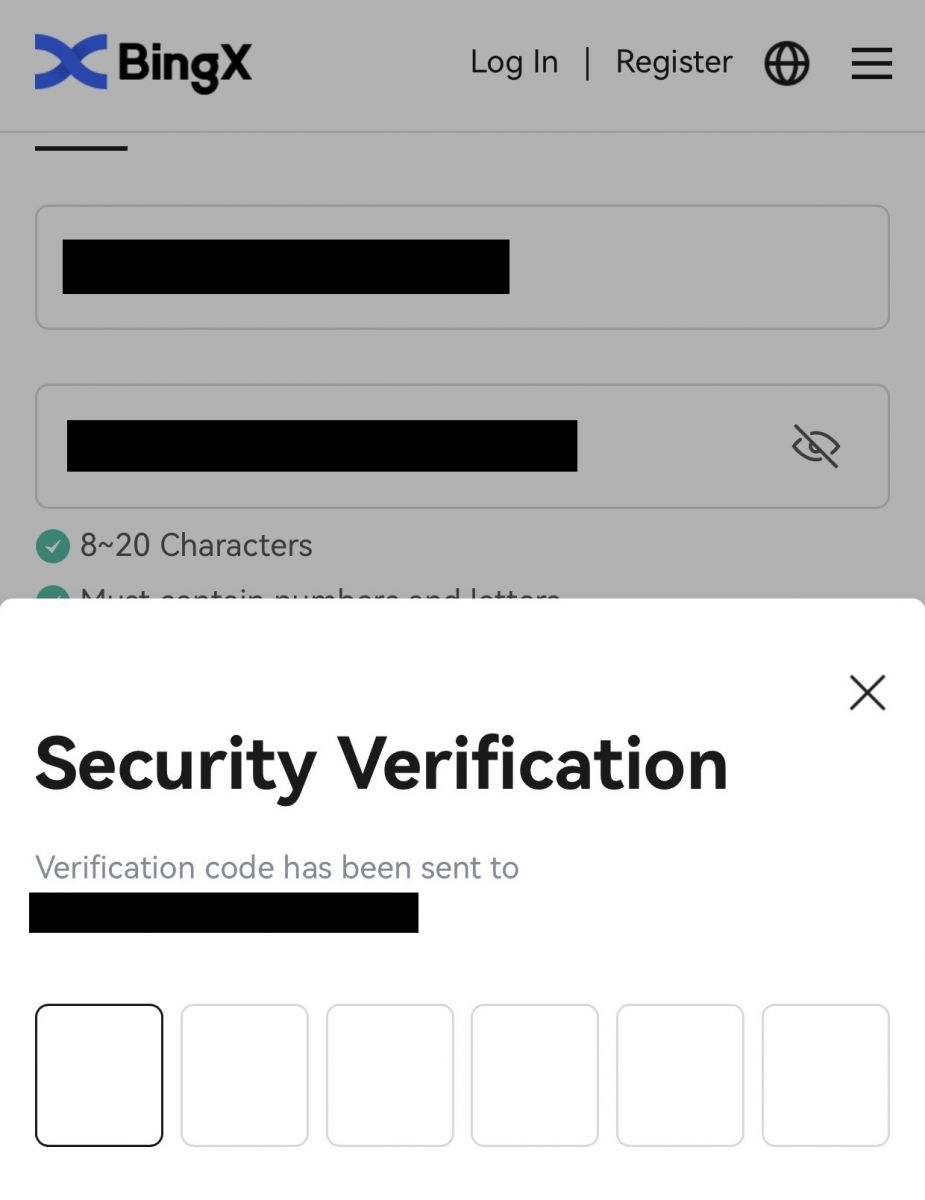
4. Din kontoregistrering er fuldført. Du kan nu logge ind og begynde at handle!
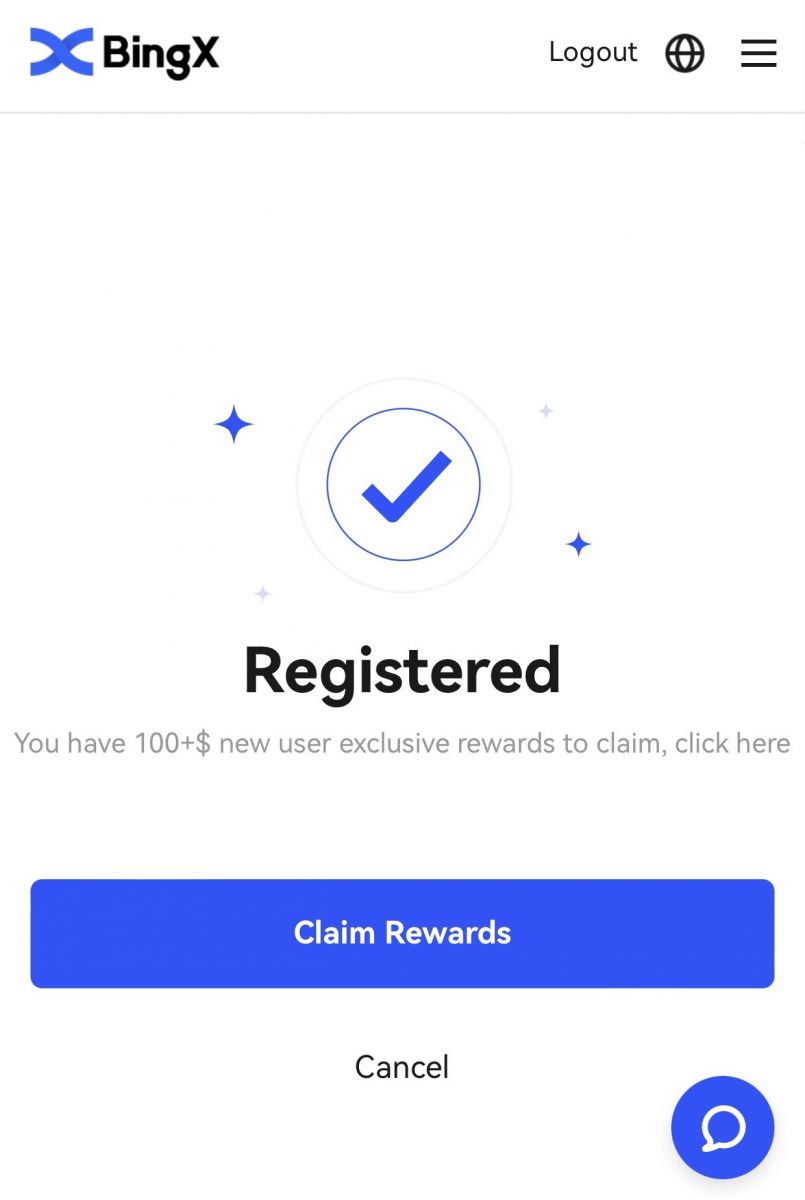
Download BingX-appen
Download BingX-appen til iOS
1. Download vores BingX-app fra App Store eller klik på BingX: Køb BTC Crypto2. Klik på [Hent] .
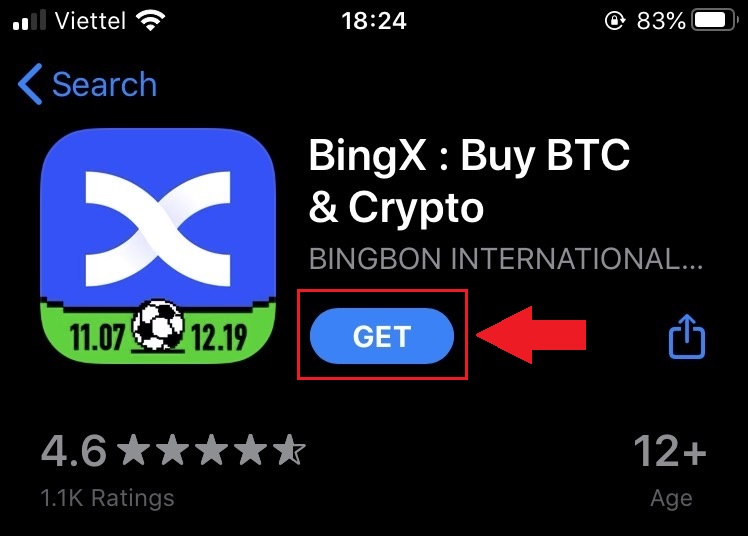
3. Vent på, at installationen er fuldført. Så kan du åbne appen og tilmelde dig BingX App.
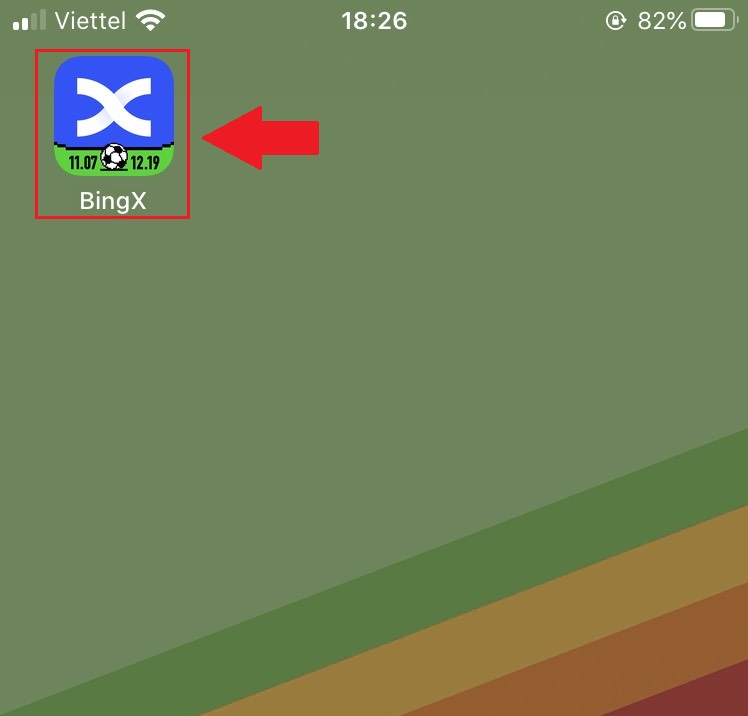
Download BingX-appen til Android
1. Åbn appen nedenfor på din telefon ved at klikke på BingX Trade Bitcoin, Buy Crypto .2. Klik på [Installer] for at fuldføre overførslen.
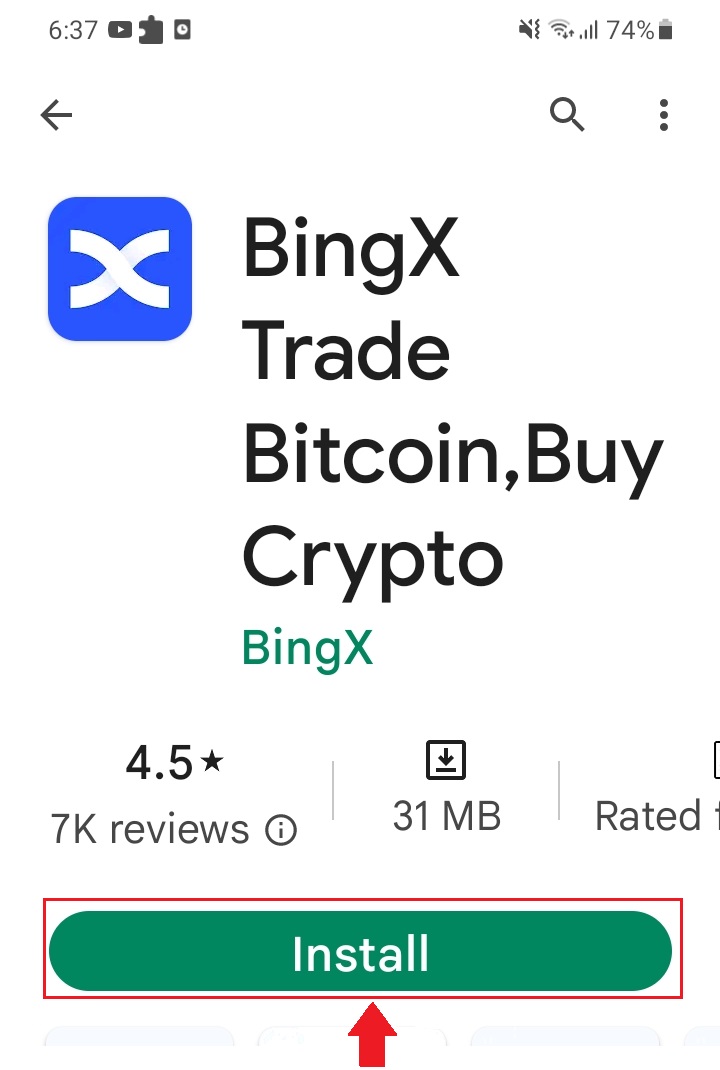
3. Åbn den app, du downloadede, for at registrere en konto i BingX App.
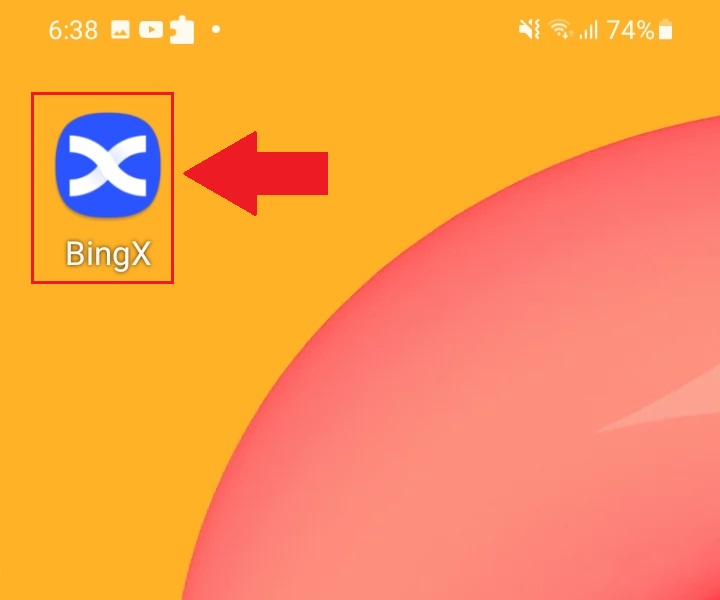
Ofte stillede spørgsmål (FAQ)
Skal programmet downloades til en computer eller smartphone?
Nej, det er ikke nødvendigt. Du skal blot udfylde formularen på virksomhedens hjemmeside for at registrere og oprette en individuel konto.
Hvorfor kan jeg ikke modtage en SMS?
Mobiltelefonens netværksoverbelastning kan forårsage problemet, prøv venligst igen om 10 minutter.
Du kan dog prøve at løse problemet ved at følge nedenstående trin:
1. Sørg for, at telefonsignalet fungerer godt. Hvis ikke, bedes du flytte til et sted, hvor du kan modtage et godt signal på din telefon;
2. Deaktiver funktionen på sortlisten eller andre måder at blokere SMS på;
3. Skift din telefon til flytilstand, genstart din telefon, og sluk derefter flytilstand.
Hvis ingen af de angivne løsninger kan løse dit problem, bedes du indsende en billet.
Hvorfor kan jeg ikke modtage e-mails?
Hvis du ikke har modtaget din e-mail, kan du prøve følgende trin:
1. Kontroller, om du kan sende og modtage e-mails normalt i din e-mail-klient;
2. Sørg for, at din registrerede e-mailadresse er korrekt;
3. Tjek om udstyret til at modtage e-mails og netværket fungerer;
4. Prøv at lede efter dine e-mails i Spam eller andre mapper;
5. Konfigurer hvidlisten over adresser
Sådan bekræfter du konto på BingX
Sådan bekræftes identifikation på BingX (KYC)
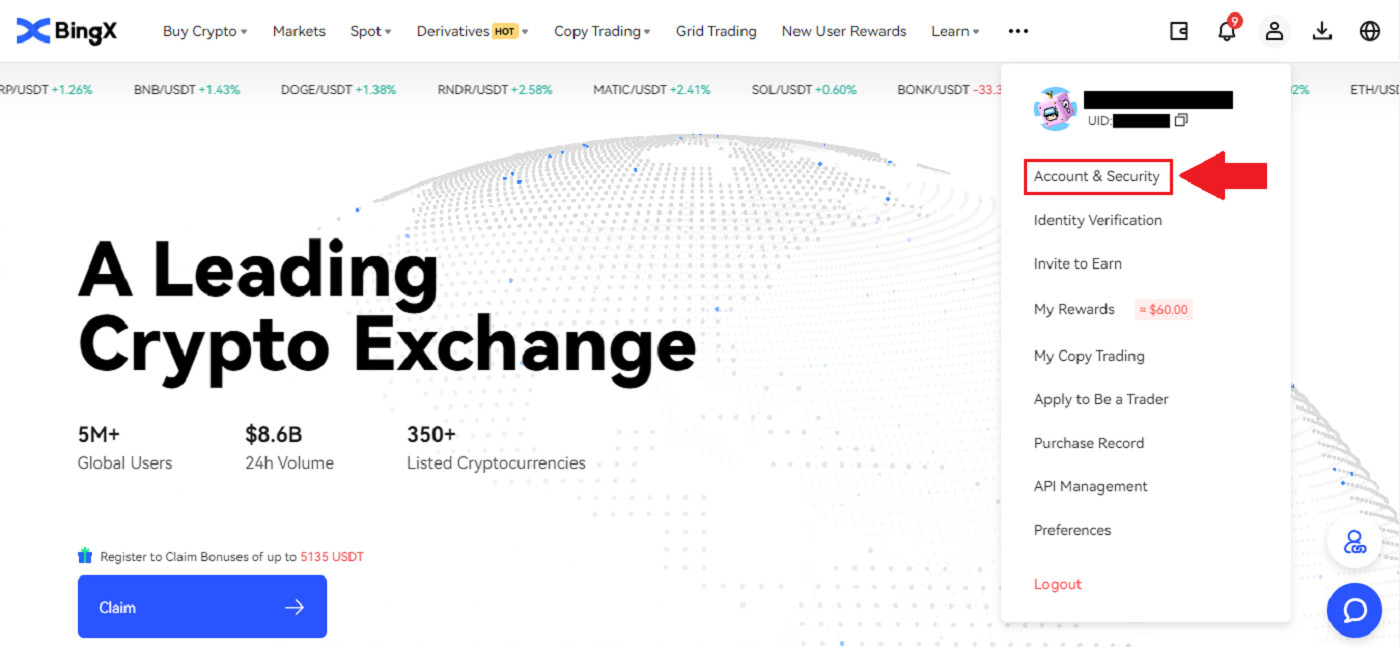
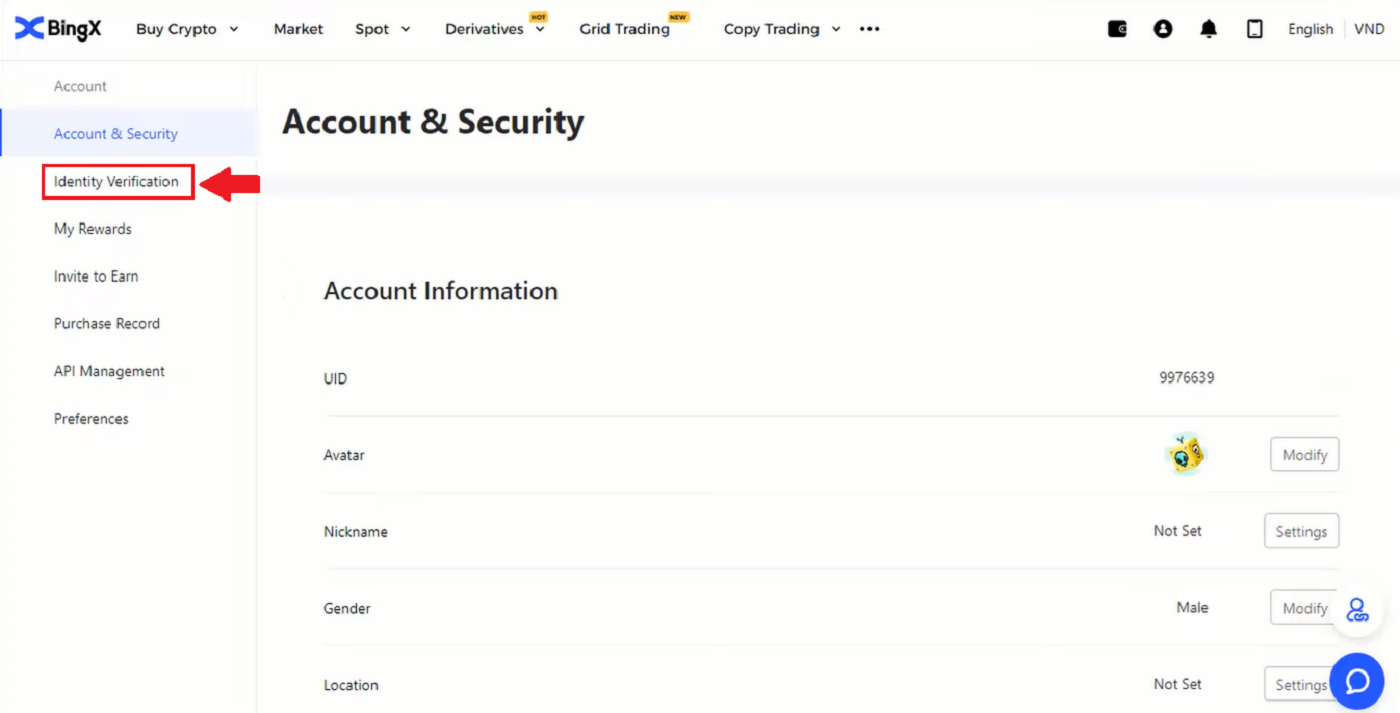
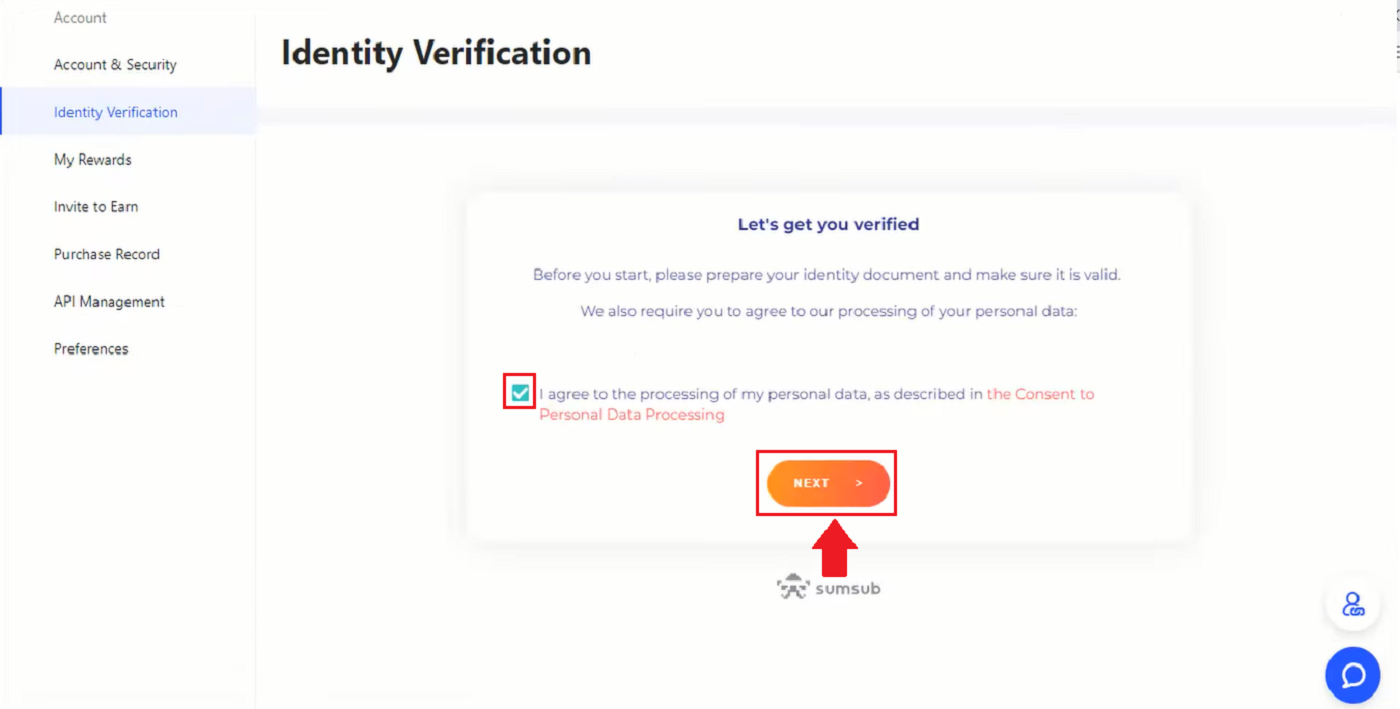
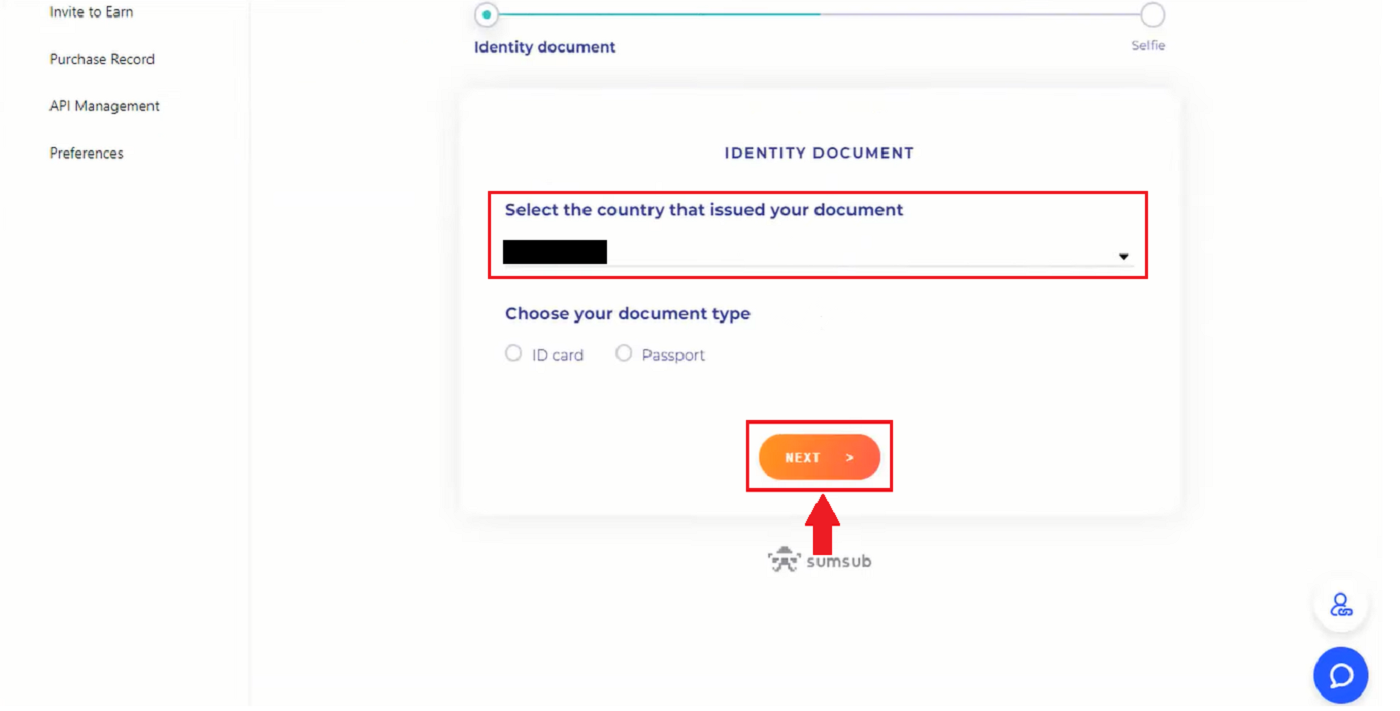
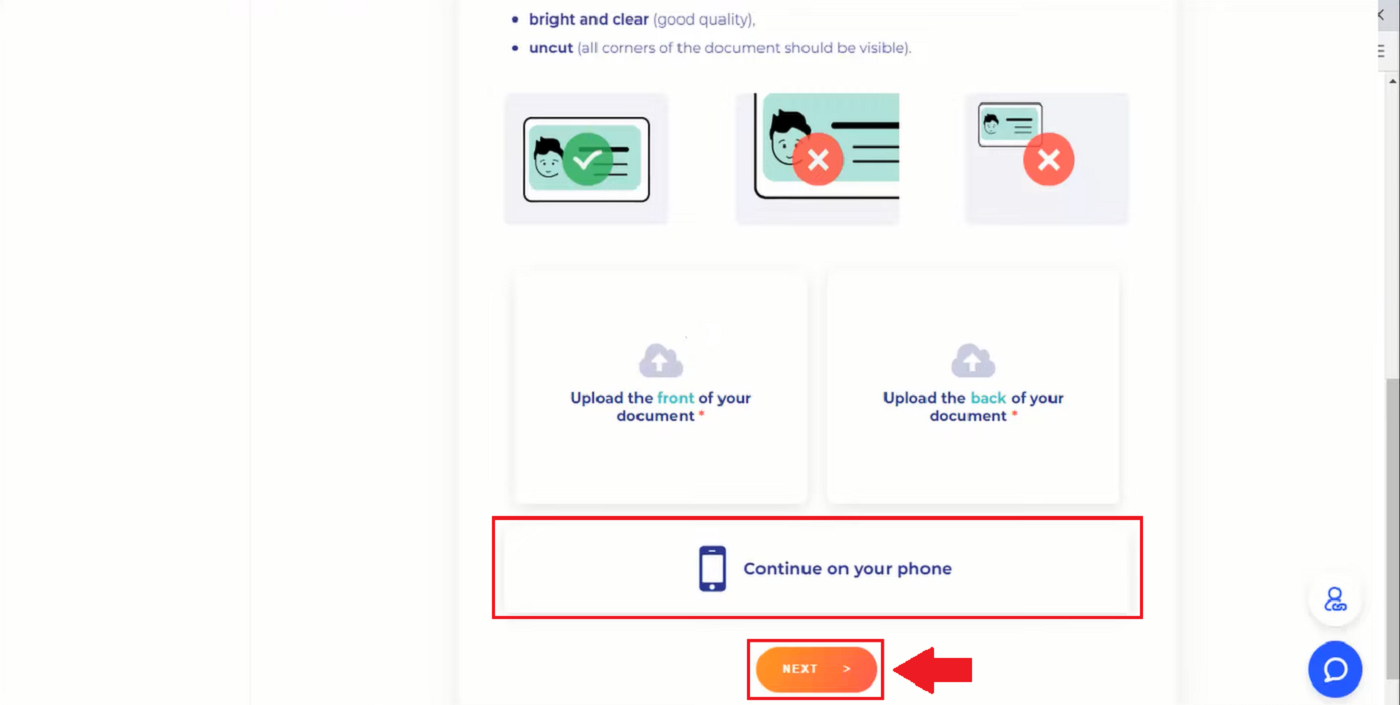
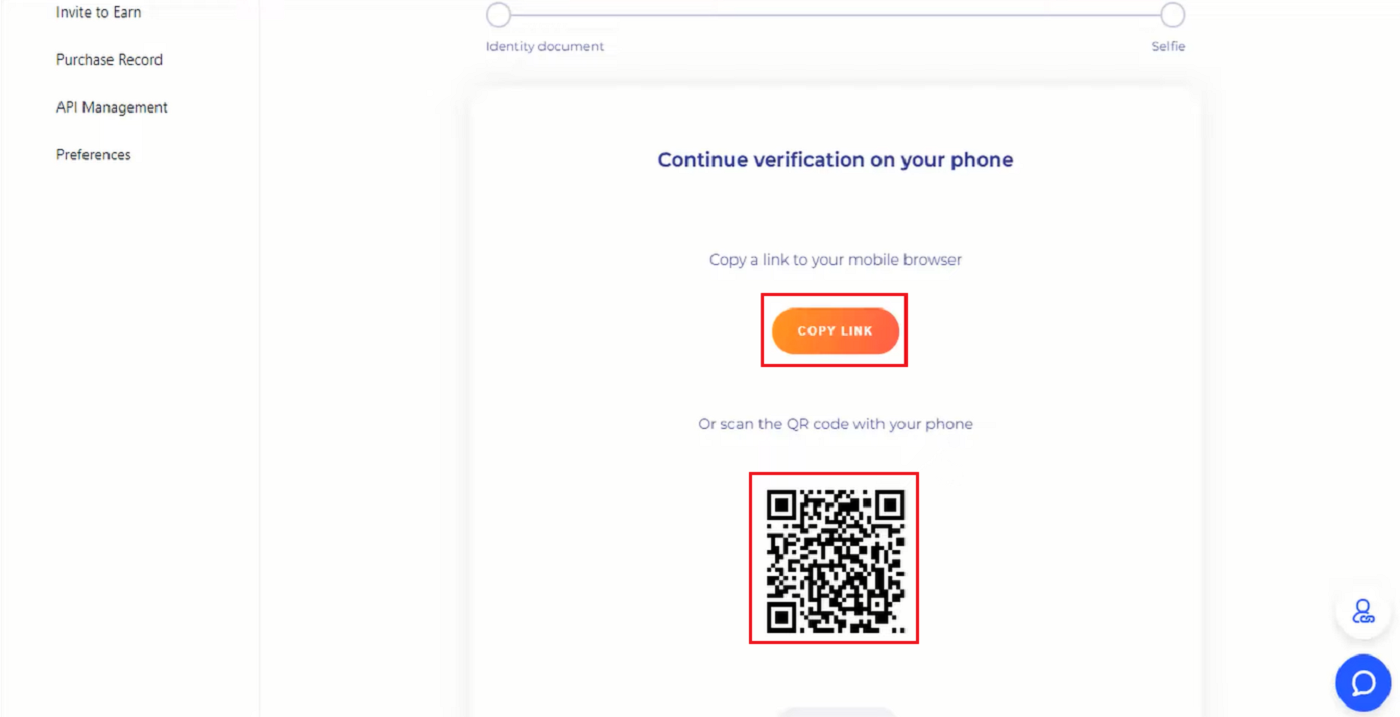
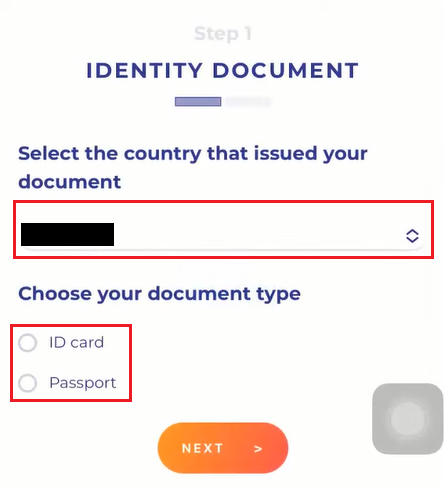
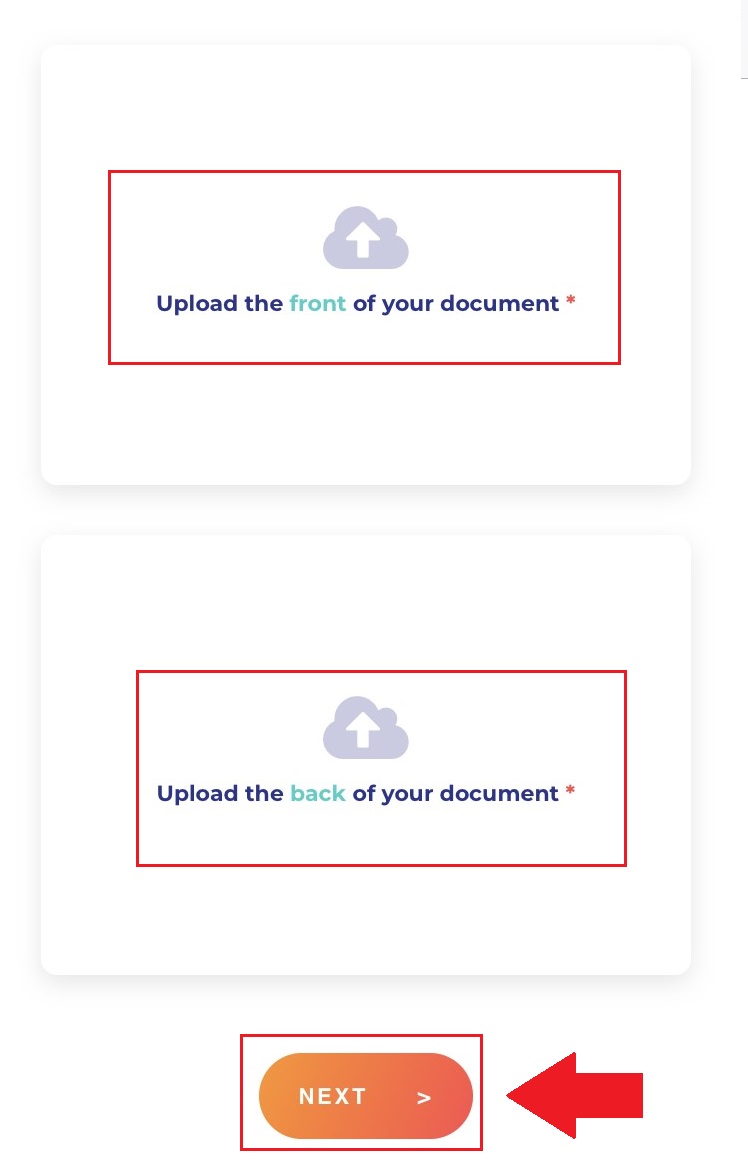
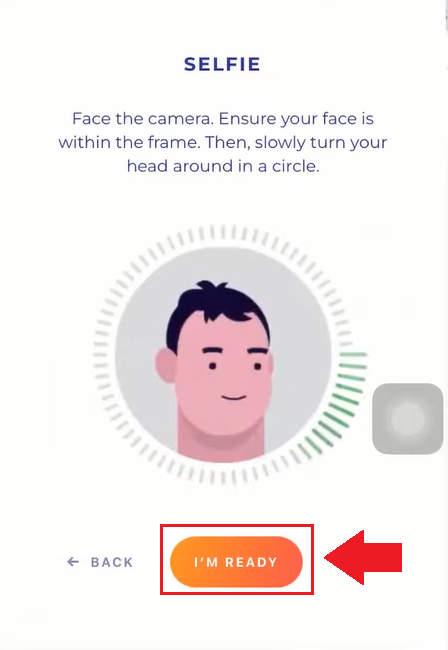
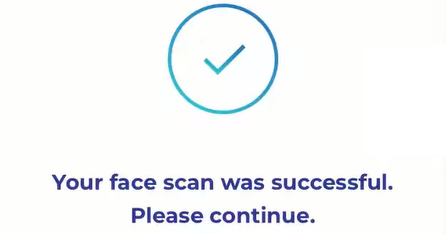
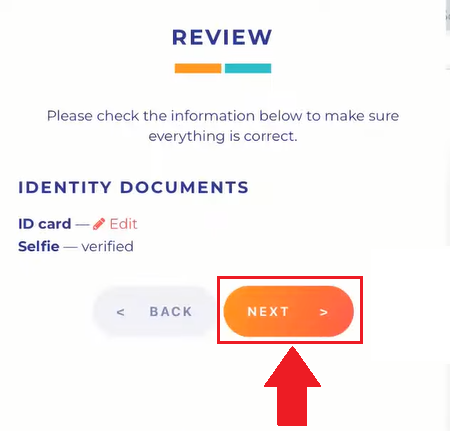
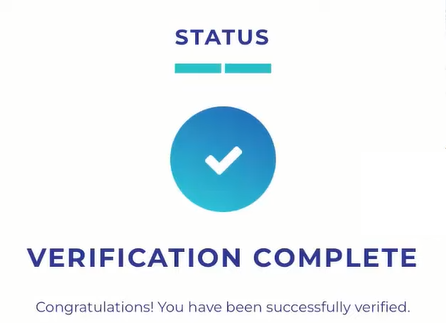
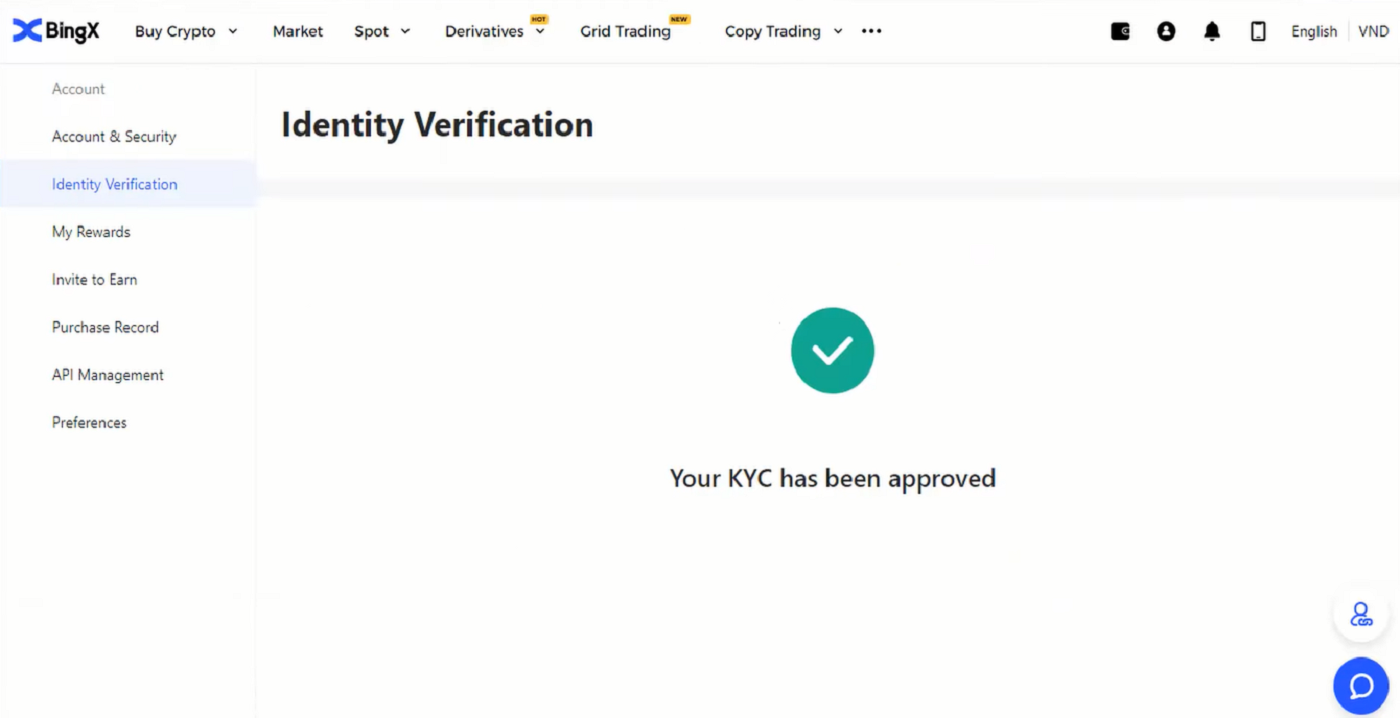
Sådan konfigurerer du Google Verification på BingX
For sikker og sikker verifikation. Det er bedst at følge trinene, som er guidet i vores sikkerhedscenter.1. På hjemmesiden skal du klikke på profilmærket [ Account Security ] . 2. Under Sikkerhedscenteret skal du klikke på [Link] -ikonet i højre side af Google-bekræftelseslinjen. 3. Derefter dukker et nyt vindue op for [Download Google Authenticator App] med to QR-koder. Afhængigt af den telefon, du bruger, skal du vælge og scanne iOS Download Google Authenticator eller Android Download Google Authenticator. Klik på [Næste] . 4. Tilføj nøgle i Google Authenticator og sikkerhedskopieringsvindue pop op. Kopier QR-koden ved at klikke på ikonet [Copy Key] . Klik derefter på ikonet [Næste] . 5. Efter at have klikket på [Næste] i et nyt vindue, skal du indtaste bekræftelseskoden nedenfor for at fuldføre bekræftelses-pop-op-vinduet. Du kan bede om at få en ny kode i din e-mail i streg 1. Når du er klar til at indsætte koden, skal du højreklikke med musen og indsætte den sidste vindueskode i linjen [Google Verification Code] . Klik på ikonet [Send] .
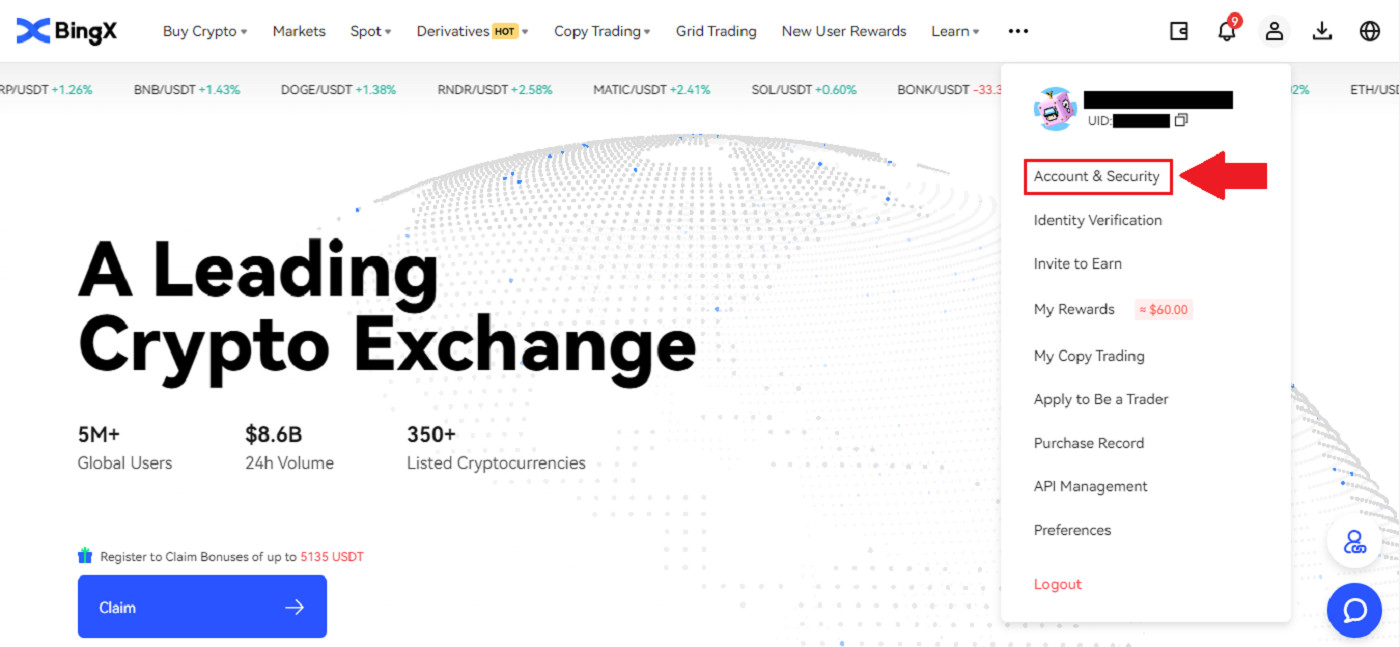
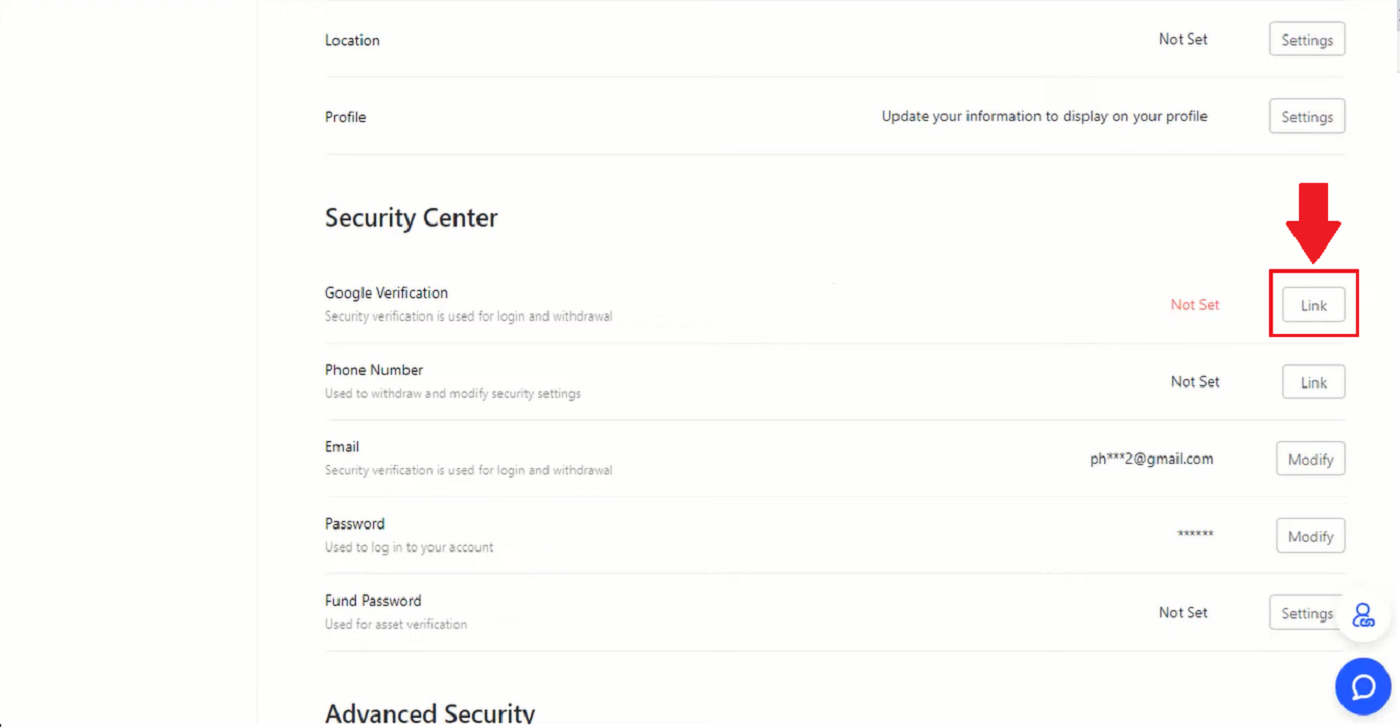
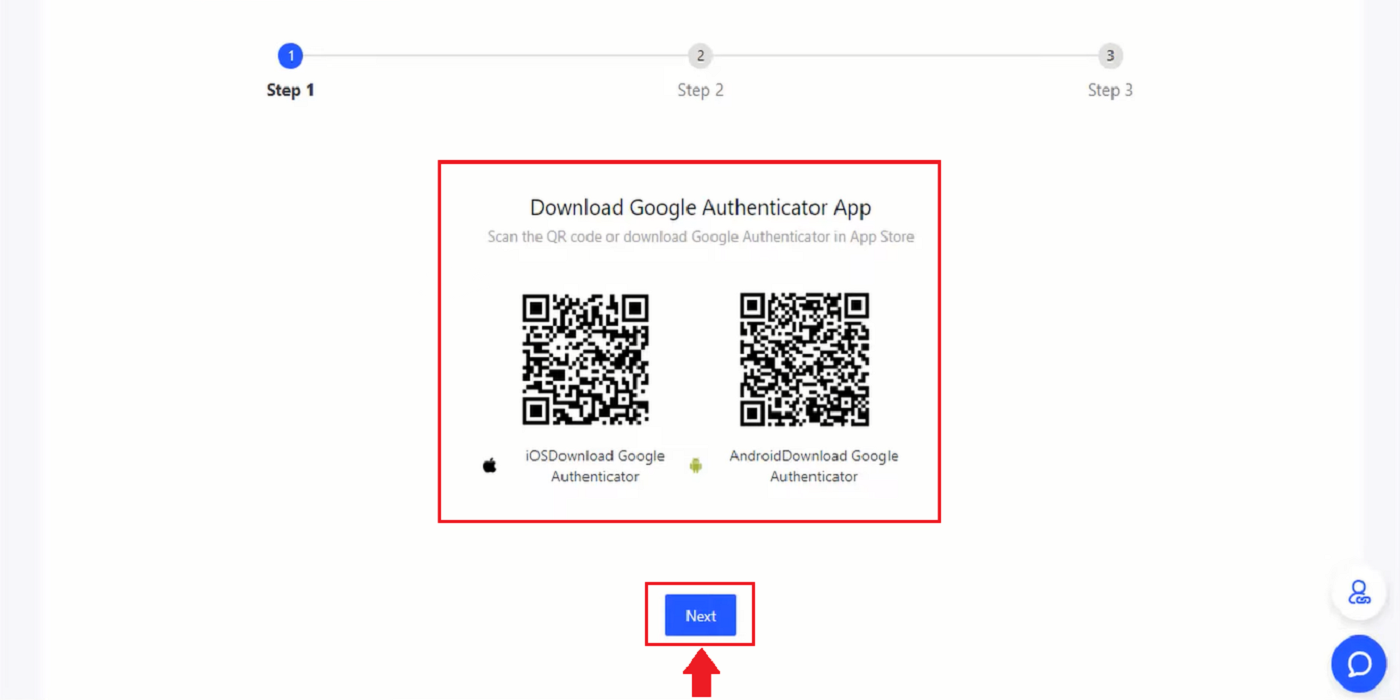
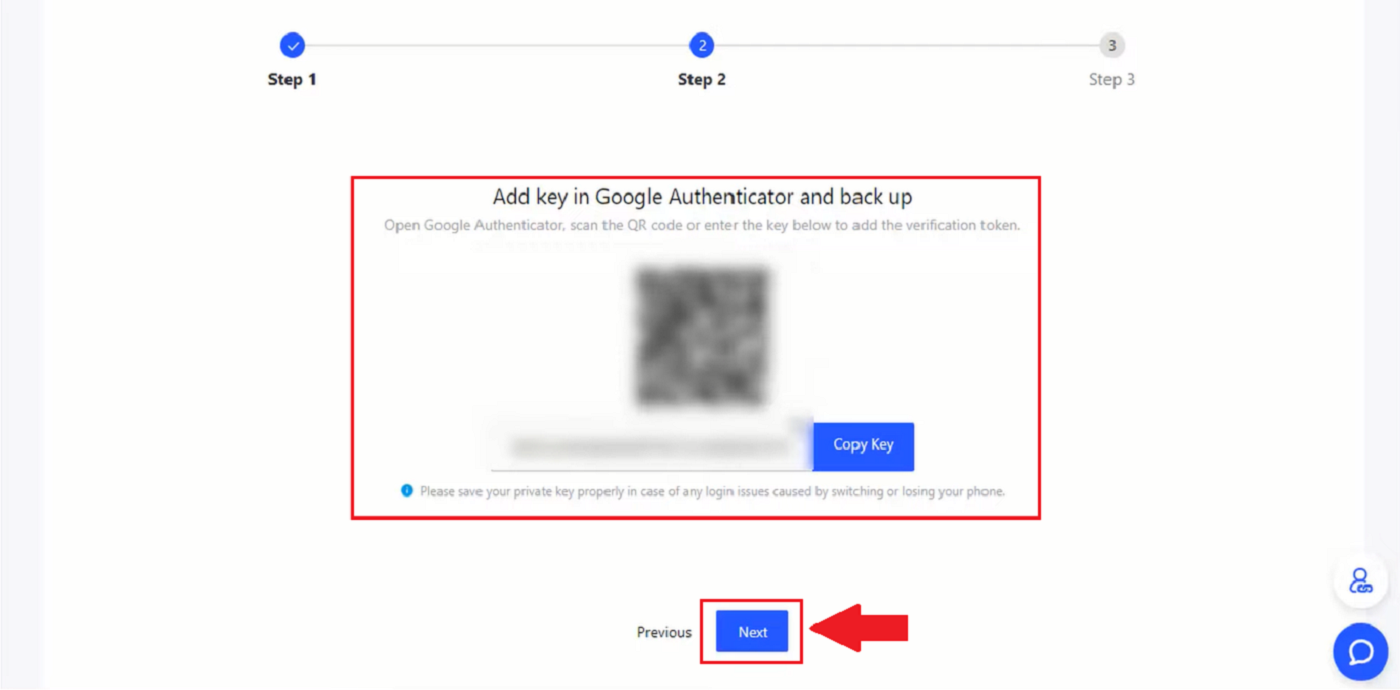
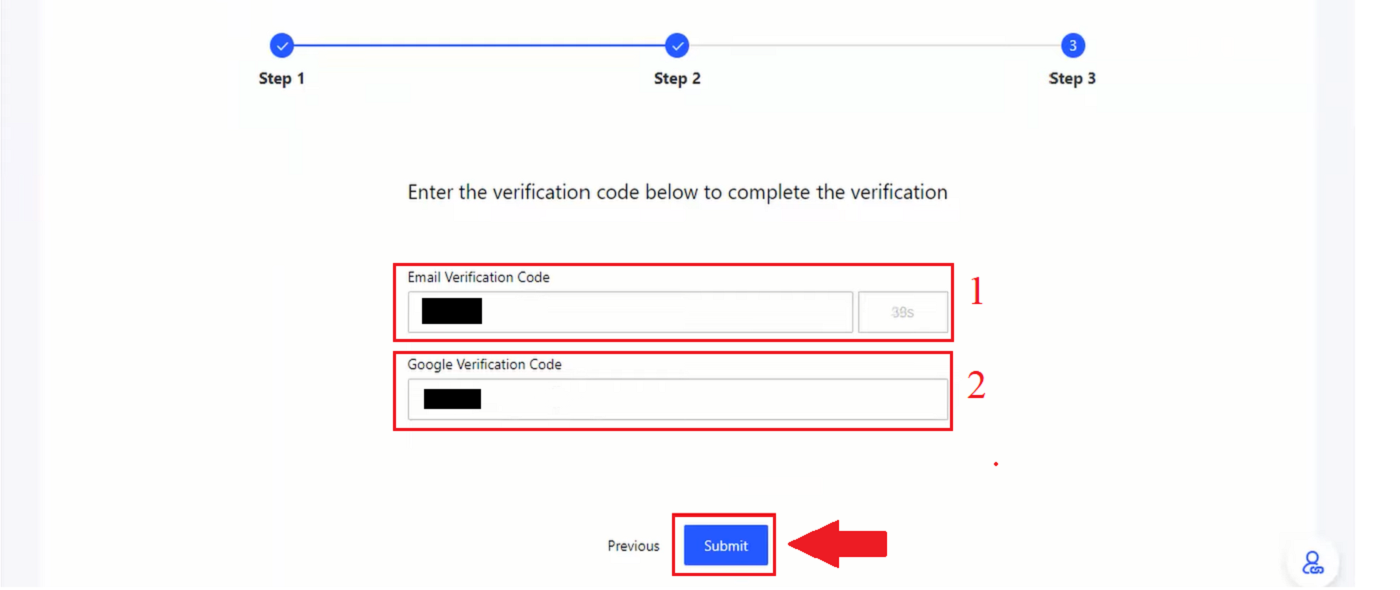
Sådan indstilles telefonnummerbekræftelse på BingX
1. Klik på profilmærket [ Account Security] på hjemmesiden . 2. Under Sikkerhedscenter skal du klikke på ikonet [Link] på højre side af linjen med telefonnummer. 3. I boks 1 skal du klikke på pilen ned for at indtaste områdenummeret, i boks 2 indtaste dit telefonnummer, i boks 3 indtaste SMS-koden, i boks 4 indtaste koden som blev sendt til din e-mail, i boks 5 indtaste GA-koden. Klik derefter på ikonet [OK] .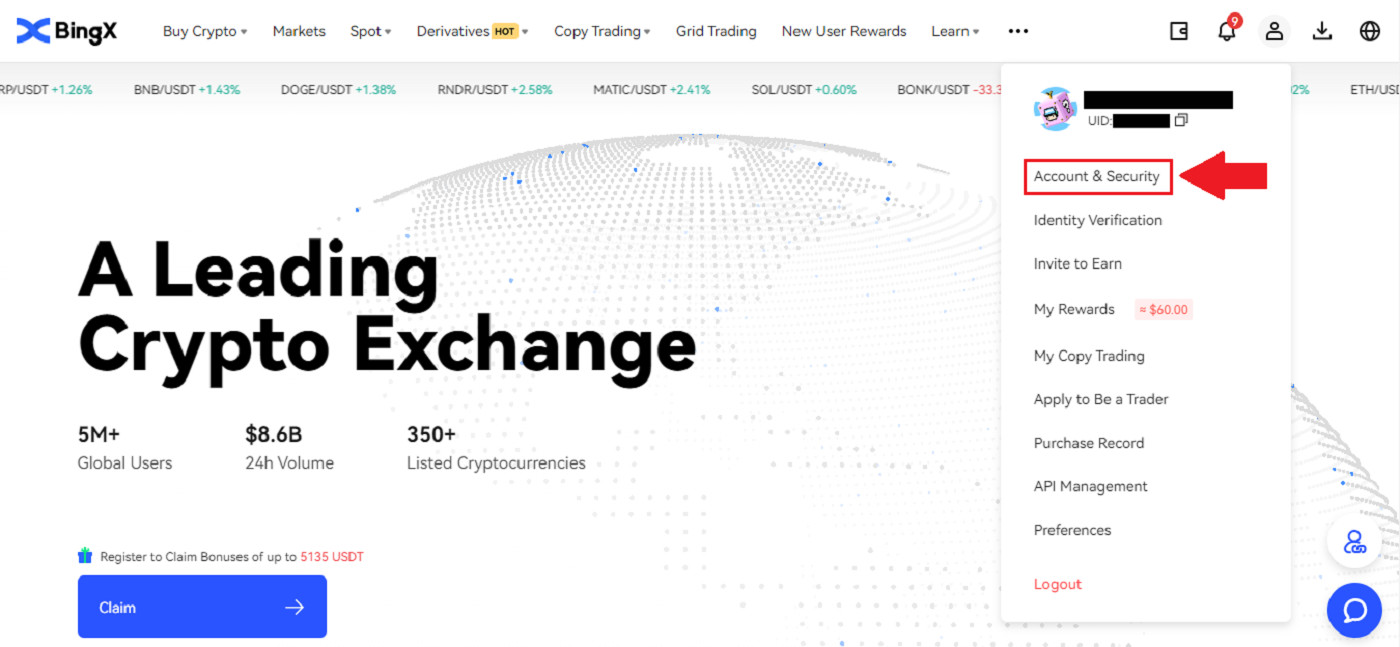

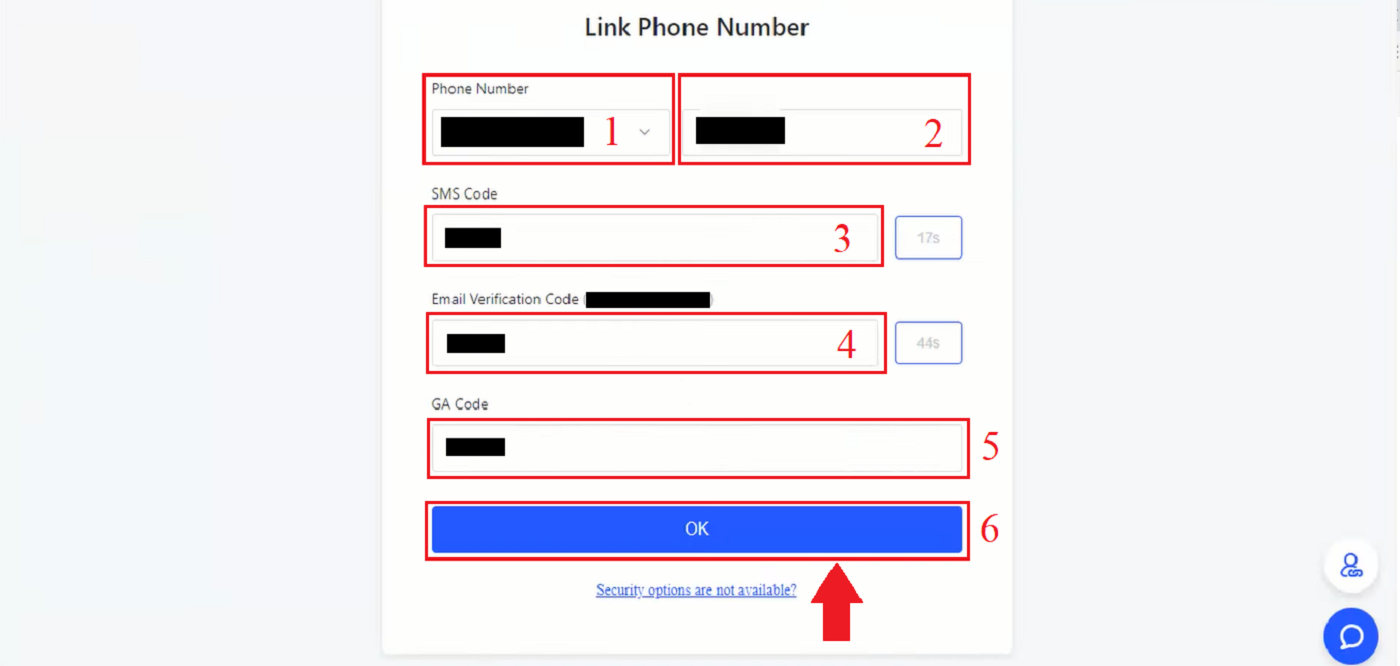
Ofte stillede spørgsmål (FAQ)
Hvorfor er jeg blevet bedt om at genindsende min selfie til profilbekræftelse?
Hvis du har modtaget en e-mail fra os, der beder dig om at uploade din selfie igen, betyder det, at den selfie, du indsendte, desværre ikke kunne accepteres af vores compliance-team. Du vil have modtaget en e-mail fra os, der forklarer den specifikke årsag til, at selfien ikke var acceptabel.
Når du indsender din selfie til profilbekræftelsesprocessen, er det meget vigtigt at sikre følgende:
- Selfien er klar, usløret og i farver,
- Selfien bliver ikke scannet, genfanget eller ændret på nogen måde,
- Der er ingen tredjeparter synlige i din selfie eller liveness-rulle,
- Dine skuldre er synlige på selfien,
- Billedet er taget i god belysning, og der er ingen skygger.
Ved at sikre, at ovenstående vil gøre det muligt for os at behandle din ansøgning hurtigere og smidigere.
Kan jeg indsende mine ID-dokumenter/selfie til profilbekræftelse (KYC) via live chat eller e-mail?
På grund af overholdelses- og sikkerhedsmæssige årsager kan vi desværre ikke personligt uploade dine profilbekræftelsesdokumenter (KYC) via livechat eller e-mail.
Vi overholder høj sikkerhed og overholdelsespraksis, så vi tror på og opfordrer vores brugere til at indsende deres ansøgninger med minimal involvering af eksterne parter.
Vi kan selvfølgelig altid give support og forslag til processen. Vi har omfattende viden om, hvilke dokumenter der med størst sandsynlighed vil blive accepteret og verificeret uden problemer.
Hvad er KYC?
I en nøddeskal er KYC-verifikation autentificering af en persons identitet. For "Kend din kunde/klient" er en forkortelse. Finansielle organisationer bruger ofte KYC-procedurer til at bekræfte, at potentielle kunder og kunder faktisk er dem, de hævder at være, samt for at maksimere transaktionssikkerhed og overholdelse.
I dag kræver alle verdens vigtigste cryptocurrency-børser KYC-verifikation. Brugere kan ikke få adgang til alle funktioner og tjenester, hvis denne verifikation ikke er afsluttet.
Konklusion: Fuldfør din BingX-opsætning for en sikker handelsoplevelse
Registrering og verificering af din konto på BingX er et afgørende skridt i at få adgang til platformens fulde vifte af funktioner og sikre overholdelse af globale finansielle regler. En verificeret konto øger ikke kun sikkerheden, men låser også op for højere udbetalingsgrænser og avancerede handelsfunktioner. Ved at følge denne guide kan du hurtigt og sikkert fuldføre opsætningsprocessen og begynde at handle sikkert på BingX.